604_38_369_RadioNav Mito: RADIO MiTo GB :14 Page 1 RADIONAV
|
|
|
- Turgay Yerlikaya
- 8 yıl önce
- İzleme sayısı:
Transkript
1 604_38_369_RadioNav Mito: RADIO MiTo GB :14 Page 1 RADIONAV
2 604_38_369_RadioNav Mito: RADIO MiTo GB :14 Page 2 2 sayfa özellikle boş b rak lm şt r
3 604_38_369_RadioNav Mito: RADIO MiTo GB :14 Page 3 İÇİNDEKİLER 3 TAVSİYELER, KUMANDALAR VE GENEL BİLGİLER TAVSİYELER... 5 ÖZELLİKLERİ... 8 KUMANDALAR Direksiyon üzerindeki kumandalar ANA FONKSİYONLAR Sistemin aç lmas /kapat lmas Tercih edilen radyo istasyonlar TA (trafik anonslar ) fonksiyonu PTY fonksiyonu AF fonksiyonu REG. fonksiyonu Radyo alt menüsü Ana menü Ses Navigasyon Kişisel güzergahlar Trafik bilgileri (TMC/TMC Premium) MyCar Konfigürasyonlar Ses SES Ses ayar Mute/Pause fonksiyonu Ses (radyo) ayarlar menüsü Ses kaynağ seçimi RADYO FONKSİYONLARI Radyo istasyonlar n n ayarlanmas CD - CD/SD MP3 FONKSİYONLARI CD - CD/SD MP3 çalma CD - CD/SD MP3 Stop/pause CD - CD/SD MP3 ç karma Listeden bir parça seçimi Bir önceki/bir sonraki parçan n seçilmesi Parçalar n h zl ileri/geri al nmas CD - CD/SD MP3 alt menü MEDIA PLAYER FONKSİYONLARI (sadece Blue&Me TM sistemi ile) Media Player modu çal şt rma Mevcut kumandalar Media Player alt menüsü... 29
4 604_38_369_RadioNav Mito: RADIO MiTo GB :14 Page 4 4 İÇİNDEKİLER AUX (sadece Blue&Me TM sistemi ile) NAVİGASYON Uyar lar Haritan n görüntülenmesi Navigasyon esnas nda al nan bilgiler Navigasyon ana menüsü Güzergah seçimi Ad mlar n yönetilmesi Sapmalar giriniz Harita opsiyonlar Navigasyon opsiyonlar Navigasyonu çal şt rma Navigasyon alt menüsü TRAFİK BİLGİLERİ Trafik bilgileri (TMC/TMC Premium) TMC/TMC Premium istasyonlar seçimi TMC/TMC Premium alma konumu TELEFON (sadece Blue&Me TM sistemi ile) Telefon bilgilerinin görüntülenmesi Telefon alt menüsü Spot mesajlar menüsü KONFİGÜRASYONLAR Ekran Sesler My Car opsiyonlar Tarih ve saat Dil SD Card - medya ve haritalar ÇALIŞMA PROBLEMLERİ Çal şma ar zalar Aş r s nmaya bağl problemler MY CAR Onar m bilgileri My Car fonksiyonlar konumu TRIP COMPUTER Genel bilgiler Trip Computer alt menüsü... 47
5 604_38_369_RadioNav Mito: RADIO MiTo GB :14 Page 5 TAVSİYELER, KUMANDALAR VE GENEL BİLGİLER 5 Aracýnýzdaki RADIONAV sistemi yolcu kabininin özelliklerine göre ve özellikle de ön panelin görünümüne uyum saðlayacak þekilde dizayn edilmiþtir. RADIONAV sistemi çal nmaya karş güvenliğinin artt r lmas amac yla sadece orijinal olarak monte edilmiş olduğu araçta kullan labilmesine izin veren özel bir koruma sistemi ile donat lm şt r. Daima elinizin alt nda (örneğin eşya koyma gözünde) bulundurman z tavsiye ettiğimiz kullan m şartlar aşağ da belirtilmiştir. Dikkatle okuman z tavsiye ederiz. FAYDALI TAVSİYELER Yol güvenliði Otomobili kullanmadan önce çeþitli radyo fonksiyonlarýnýn nasýl kullanýlacaðýný öðrenmeniz tavsiye edilir. Otomobili kullanmadan önce RADIONAV ile ilgili bilgileri ve kullan m modunu dikkatlice okuyunuz. Otomobilinizi, ses çok açýk iken kullanýrsanýz; hem kendi hayatýnýzý, hem de diðer insanlarýn hayatýný tehlikeye atarsýnýz. Bu yüzden ses yüksekliðini her zaman çevrenizdeki sesleri duyabilecek þekilde ayarlayýnýz. Radyo yayýnlarýnýn alýnmasý Radyo yayýnlarýnýn alýnmasý, otomobil hareket halinde iken her zaman deðiþebilir. Özellikle dinlediðiniz istasyonun vericisinden çok uzakta olmanýz halinde yayýnlar, daðlar, binalar veya köprülerin varlýðýndan etkilenebilir. DÝKKAT Trafik raporlarý, normal yayýnlara göre daha yüksek ses seviyesinde yayýnlanabilir.
6 604_38_369_RadioNav Mito: RADIO MiTo GB :14 Page 6 6 TAVSİYELER, KUMANDALAR VE GENEL BİLGİLER Koruma ve bakým Ön paneli, sadece yumuþak, antistatik bir bez ile temizleyiniz. Temizlik ve cilalayýcý maddeler yüzeye zarar verebilir. Ekran, çizilmelere, s v deterjanlara ve Ultra Viyole ş nlara karş hassast r; Sistemin içersine s v girmesi onar lamaz şekilde zarar verebilir. Sistemin ön k sm n ve ekran n sadece yumuşak, temiz, kuru ve antistatik bir bez ile siliniz. Deterjanlar ve parlat c ürünler yüzeyleri bozabilir. Ekrana sivri uçlu veya sert nesneler sürmeyiniz ve elinizle dokunmamaya çal ş n z. Temizlerken ekrana bast rmay n z. RADIONAV sisteminin kapağ n veya ekran n temizlemek için alkol veya benzeri ürünler kullanmay n z. UYARILAR Bir ar za durumunda sistem kontrol edilmeli ve yetkili bir Alfa Romeo servisinde onar lmal d r. Çok soğuk ortamlarda ekran n en mükemmel ayd nl ğa ulaşmas belirli bir çal şma süresinden sonra gerçekleşebilir. Otomobil d ş hava s cakl ğ n n fazla olduğu bir ortamda uzun süreli bir hareket etmeme durumu ile karş laşm şsa RADIONAV sistemi "otomatik termik koruma" moduna geçer ve kabin içersindeki s cakl k normal seviyelere inene kadar sistemin çal şmas n durdurur. CD CD üzerindeki kirlerin, lekelerin veya deformasyonlarýn, atlamalara ve ses kalitesinin bozulmasýna sebep olabileceðini unutmayýnýz. CD den en iyi performansý elde etmek için aþaðýdaki tavsiyelere uyunuz: Sadece aþaðýdaki markaya sahip CD leri kullanýnýz: Tüm CD lerin üzerindeki parmak izlerini ve tozlarý, yumuþak bir bez kullanarak dikkatle temizleyiniz. CD leri dýþ kenarlarýndan tutunuz ve merkezinden baþlayýp kenarýna doðru temizleyiniz; CD leri temizlemek için kesinlikle kimyasal ürünler (sprey þeklindeki temizleyiciler, antistatik veya inceltici maddeler gibi) kullanmayýnýz; aksi takdirde CD yüzeyi hasar görebilir; CD çalýnýrken atlamalara sebep olabilecek lekeleri ve çizilmeleri önlemek için, CD leri kullandýktan sonra kutularýna koyunuz;
7 604_38_369_RadioNav Mito: RADIO MiTo GB :14 Page 7 TAVSİYELER, KUMANDALAR VE GENEL BİLGİLER 7 CD lerin eðilmesini önlemek için; uzun sürelerle direkt güneþ ýþýðýna, yüksek sýcaklýklara ve neme maruz býrakmayýnýz; CD nizin kayýt tarafýna çýkartma yapýþtýrmayýnýz ve üstüne yazý yazmayýnýz. Çok çiziðe sahip, kýrýk veya eðik vb. diskler kullanmayýnýz. Bu disklerin kullanýmý CD çalarda arýza veya hasara yol açar. Optimum kalite ve kullaným için her zaman orjinal CD ler kullanýnýz. Usulüne uygun olarak hazýrlanmayan R/RW (tekrar yazýlabilir) CD ler ve/veya 650 MB tan daha fazla kapasiteye sahip CD erin düzgün çalýþmasý garanti edilmez. UYARI CD ler için piyasada satýlan koruyucu filmleri veya stabilizör içeren diskleri kullanmayýnýz; bunlar iç mekanizmaya sýkýþabilir ve CD nin hasar görmesine sebep olabilir. UYARI Kopyalanmaya karþý korumalý CD lerin kullanýlmasý durumunda, çalmaya baþlamadan önce bir kaç saniye beklemeniz gerekebilir. Sürekli yeni koruma metotlarýnýn oluþturulmasýndan dolayý CD çalar tüm korumalý CD leri çalmayabilir. Korumalý CD ler CD kabýndaki küçük bir harf iþareti veya okunmasý zor olan küçük karakterler ile gösterilmektedir. Üzerlerinde genelde þu ifadeler olabilir: COPY CONTROL, COPY PROTECTED, THIS CD CANNOT BE PLAYED ON A PC/MAC, veya aþaðýdaki gibi semboller kullanýlmýþ olabilir: UYARI CD çalar, piyasada satýlan sýkýþtýrma sistemlerinin birçoðunu okuyabilmektedir (LAME, BLADE, XING, FRAUNHOFER gibi). Bununla birlikte, sýkýþtýrma sistemlerinin sürekli çoðalmasý sebebi ile tüm sýkýþtýrma formatlarýnýn okunmasý garanti edilemez. UYARI Çok bölümlü (tür) bir disk tak l rsa sadece ilk bölümü çal nabilir.
8 604_38_369_RadioNav Mito: RADIO MiTo GB :14 Page 8 8 TAVSİYELER, KUMANDALAR VE GENEL BİLGİLER TEKNÝK BÝLGÝLER Sistem aşağ dakilerden oluşmaktad r; radyo; radyo, CD ve MP3 CD çalar; SD-Card okuyucu; 6,5 TFT renkli ekran; direksiyon üzerindeki kumandalar (baz pazarlarda/versiyonlarda) RADYO SİSTEMİ Genel özellikler güç: 4x25W; önceden tan mlanm ş 5 bant ekolayzer; ses kaynağ ve olas d ş bağlant lar (Media Player)/AUX (mevcut ise) ayar menüsü; direksiyon üzerindeki kumandalar (baz pazarlarda/versiyonlarda) araç h z ile orant l ses ayar (SVC fonksiyonu). Radyo istasyon ayar özellikleri RDS fonksiyonu (kaydedilen istasyonlar n çal nmas ) RDS - TMC/TMC Premium (trafik mesajlar kanal ); EON (güçlendirilmiş diğer yay n istasyonlar ); TA (Trafik anonslar ) AM, FM bantlar na ayarlama; Haf zaya kaydetme imkan : -18 adet FM istasyonu (6 adedi otomatik olarak kaydedilebilen); -12 adet AM istasyonu (6 adedi otomatik olarak kaydedilebilen); PTY ile program seçme (sadece FM bantlar nda); "Liste" fonksiyonu (mevcut olan tüm radyo istasyonlar n n listesinin görüntülenmesi).
9 604_38_369_RadioNav Mito: RADIO MiTo GB :14 Page 9 TAVSİYELER, KUMANDALAR VE GENEL BİLGİLER 9 SES SİSTEMİ Genel özellikler; bas/tiz; balans; loudness (ses yüksekliği) ayar ; otomatik ses ayar ; müzikal ortam: önceden tan mlanm ş 5 eğrili ekolayzer. CD/MP3 CD ÇALAR RADIONAV, CD ve MP3 çalar ile donat lm şt r. CD özellikleri Parça s ralama programlanmas Normal (peşpeşe) çalma Parça tekrar Parça atlama "Liste" fonksiyonu (mevcut parçalar n görüntülenmesi) MP3 CD özellikleri Introscan Normal (peşpeşe) çalma Parça tekrar Parça atlama "Liste" fonksiyonu (mevcut dosyalar n ve parçalar n görüntülenmesi) NOT Bir dosyan n içersindeki maksimum MP3 parça say s 255'tir, eğer bu fazla ise sadece ilk 255 parça çal nabilir. SD CARD OKUYUCU (ÇALAR) RADIONAV, SD kart çalar ile donat lm ş olup içersinde navigasyon haritalar olan SPI teknolojisi ile bu SD'leri çalma/yönetme durumundad r. NOT Bu araçta SD -HC kartlar mevcuttur. Navigasyon SD'sinin özellikleri Sadece orijinal veya yetkili sat c lardan al nabilen SD'leri kullan n z. SD MP3 özellikleri CD MP3 özellikleri paragraf na bak n z. NOT Özellikle tekli çal şma özellikleri (örneğin özellikle MP3 için kullan lan SD'lerden ayr navigasyon için kullan lan SD kartlar n ) taş yan SD kartlar n kullan n z. Bir SD içeriğini diğer bir karta çekmekten kaç n n z.
10 604_38_369_RadioNav Mito: RADIO MiTo GB :14 Page TAVSİYELER, KUMANDALAR VE GENEL BİLGİLER KUMANDALAR şekil 1 A0J0145m
11 604_38_369 Radionav MiTo IT 1ed :56 Pagina 11 TAVSİYELER, KUMANDALAR VE GENEL BİLGİLER 11 Bazı kumandalar o esnada aktif olan sistemin uygulamasına bağlı olarak değişik fonksiyonlara sahip olabilir. Seçilmiş olan fonksiyonun devreye girme kumandası bazı durumlarda aşağıdaki tabloda gösterildiği gibi butona basma süresine göre verilmektedir (kısa ve uzun basma): Buton 1 /DARK Kısa basış (2 saniyeden az) Butona basma: sistemin açılması/dark fonksiyonunun devreye alınması Düğmenin çevirilmesi: ses seviyesinin ayarlanması Uzun basış (2 saniyeden fazla ) Butona basma: sistemin açılması/kapatılması 2 3 O Audio menüsünün görüntülenmesi Radyo modu: seçilmiş olan radyo dinleme bandındaki istasyonların listesinin görüntülenmesi CD modu: CD'nin üzerindeki parçaların listesinin görüntülenmesi CD/MP3 modu: dosya ve parça listelerinin görüntülenmesi Radyo modu: istasyonların listesinin görüntülenmesi (5 saniyeden fazla basma) 4 PRESET Tercih edilen ve kaydedilecek radyo istasyonları için menüye girme 5 RADIO Aktif radyo modu: radyo bantları seçimi (FM1, FM2, FMAST, AM) Aktif olmayan radyo modu: spesifik menünün görüntülenmesi ve radyo bantları (FM1, FM2, FMAST, AM) seçimi Radyo modu: AutoSTore fonksiyonunun devreye alınması 6 MEDIA TM Ses kaynağı seçimi: Media Player (sadece Blue&Me )/CD/MP3 SD/ TM AUX (sadece Blue&Me ) (mevcut ise) sistemine sahip tiplerde
12 604_38_369 Radionav MiTo IT 1ed :57 Pagina TAVSİYELER, KUMANDALAR VE GENEL BİLGİLER Buton Kısa basış (2 saniyeden az) CD veya MP3'ün çıkartılması CD veya MP3'ün yuvası SD Card takma yuvası Radyo modu: frekans çoğaltma (FM veya AM modu) CD/SD MP3 modu: bir sonraki dosyanın seçimi Harita modu: haritanın yukarıya doğru kaydırılması Media Player modu: o an aktif olan seçme moduna göre bir sonraki müzik türü/yapımcı/albüm/dosya/çalma listesi seçimi Uzun basış (2 saniyeden fazla) 11 / 12 Radyo modu: başlangıçtan sonraki alt/üst frekanstaki ayarlanabilir ilk istasyonun aranması (FM veya AM modunda) CD/MP3/Media Player modu: önceki/sonraki parçayı seçme Harita modu: haritanın sağa/sola doğru kaydırılması Radyo modu: frekans azaltma (FM veya AM modu) CD/SD MP3 modu: bir sonraki dosyanın seçimi Harita modu: haritanın aşağıya doğru kaydırılması Media Player modu: o an aktif olan seçme moduna göre bir sonraki müzik türü/yapımcı/albüm/dosya/çalma listesi seçimi 13 MENU Ana menünün görüntülenmesi Navigasyon simulasyonuna giriş
13 604_38_369 Radionav MiTo IT 1ed :57 Pagina 13 TAVSİYELER, KUMANDALAR VE GENEL BİLGİLER 13 Buton 14 OK Kısa basış (2 saniyeden az) Butona basma: spesifik menünün açılması. Seçimin onayı Düğmenin çevirilmesi: menü maddelerinin seçilmesi Uzun basış (2 saniyeden fazla) 15 Seçme işleminden çıkış Sistemin resetlenmesi (Eğer 8 saniyeden fazla süre basılırsa) 16 NAV Navigasyon haritasının görüntülenmesi veya navigasyon haritası modunda, en son sesli mesajın tekrarı. 17 TRIP 18 TEL TRIP datalarının görüntülenmesi Telefon datalarının görüntülenmesi TM (Sadece eğer Blue&Me sistemi mevcut ise) 19 MUSIC 20 Müzikal bilgilerin görüntülenmesi Ses (Mute) fonksiyonu devreye alma/devreden çıkarma Navigasyon mesajlarının devreye alınması/devreden çıkarılması
14 604_38_369_RadioNav Mito: RADIO MiTo GB :18 Page TAVSİYELER, KUMANDALAR VE GENEL BİLGİLER DİREKSİYONUN ÜZERİNDEKİ KUMANDALAR (baz pazarlarda/versiyonlarda) (şekil 2) şekil 2 A0J0269m Daha kolay kontrol edilebilmeleri için radyo navigasyon sisteminin ana fonksiyon kumandalar direksiyonun üzerinde konulmuştur. Seçilmiş olan fonksiyonun devreye girmesi, baz durumlarda, şekilde gösterildiği gibi butona basma süresine göre kumanda edilmektedir (butona k sa ve uzun basma)
15 604_38_369 Radionav MiTo IT 1ed :57 Pagina 15 TAVSİYELER, KUMANDALAR VE GENEL BİLGİLER 15 Buton TM Blue&Me mevcut ise /ESC + SRC TM Blue&Me mevcut ise SRC/OK TM Blue&Me mevcut ise Kısa basış (2 saniyeden az) Ses fonksiyonlarının devreye alınması/devreden çıkarılması Ses fonksiyonlarının devreye alınması/devreden çıkarılması (ek kitapçığa bakınız) Sesin seviyesinin yükseltilmesi Sesin seviyesinin düşürülmesi Aktif ses kaynağının değiştirilmesi Aktif ses kaynağının değiştirilmesi ve seçme onayı (ek kitapçığa bakınız) Aktif ses kaynağı: Radyo modu: bir sonraki radyo istasyonunun seçilmesi CD-CD/SD MP3/Media Player modu: bir sonraki parçayı seçme Aktif ses kaynağı: Radyo modu: bir önceki radyo istasyonunun seçilmesi CD-CD/SD MP3/Media Player modu: bir önceki parçayı seçme Sesli kumandaların devreye alınması Uzun basış (2 saniyeden fazla) Sesin seviyesinin sürekli yükseltilmesi Sesin seviyesinin sürekli düşürülmesi TM Blue&Me mevcut ise /MENU Telefon ve Menu fonksiyonlarının devreye alınması
16 604_38_369_RadioNav Mito: RADIO MiTo GB :14 Page TAVSİYELER, KUMANDALAR VE GENEL BİLGİLER GENEL ÖZELLÝKLER RADIONAV dört adet uygulama ( Ses, Telefon, Trip Computer ve Navigasyon ) ve bir de genel menü ile donat lm şt r. Bu dört uygulama MUSIC, TEL, TRIP, NAV butonlar na bas larak çal şt r lmaktad r. Menüyü aktif hale getirmek için ise MENU butonuna bas lmal d r. NOT "Telefon" uygulamas sadece Blue&Me TM sistemli modellerde mevcuttur. Tüm uygulamalar n OK düğmesine bas larak aktif hale getirilebilen bir alt menüsü vard r. Sistem ayr ca ekran üzerinde şu mesajlar da göstermektedir: Olas problemler/ar zalar; Otomobilin konumu ile ilgili aktif uygulama/bilgiler. Görüntülenen mesajlara göre işlem yapmak için OK düğmesine veya mesaj görüntülerinin ekrandan silinmesi için butonuna bas n z. SİSTEMİN AÇILMASI/KAPATILMASI Sistem, kontak anahtar MAR konumuna çevrildiğinde aç l r ve STOP konumuna getirildiğinde kapan r. Her durumda (ON/OFF) butonuna (1- şekil 1) bas ld ğ nda sistem daima aç l p/kapat labilir. Eğer sistem motor çal şm yorken aç l rsa yaklaş k 20 dakika sonra otomatik olarak kapan r. Dark modu (ekran n karart lmas ) Sistem aç kken (ON/OFF) butonuna (1-şekil 1) bas ld ğ nda DARK modu devreye girer: ekran kapan r, fakat sistem aç k ve çal ş r durumda kal r.
17 604_38_369_RadioNav Mito: RADIO MiTo GB :14 Page 15 TAVSİYELER, KUMANDALAR VE GENEL BİLGİLER 17 ANA MENÜ Ana menüyü görüntülemek için Ana Menü butonuna bas n z (şekil 3). İstediğiniz fonksiyonu seçmek için OK düğmesine bas n z. Daha sonra seçilen menüye girmek için ayn butona bas n z. NOT Aşağ da anlat lan fonksiyonlar hakk nda daha detayl bilgi için ilgili bölümlere bak n z. SES Bu menü, ses kaynağ opsiyonlar n n modifiye edilmesine olanak sağlamaktad r (seçilebilen kaynaklar sadece sistemde mevcut olanlard r). CD eğer sadece bir müzik CD'si (ses veya MP3) tak lm ş ise seçilebilir; USB sadece Blue&Me TM sistemi mevcut ise ve müzik parças içeren bir USB donan m tak lm ş ise seçilebilir; SD MP3 sadece harita içeren bir SD kart na alternatif olarak müzik parças içeren bir SD MP3 kart tak lm ş ise seçilebilir; AUX (mevcut ise) sadece Blue&Me TM sistemi varsa seçilebilir. NAVİGASYON Bu menü bir güzergah girip navigasyon opsiyonlar n ayarlanmas n ve haritan n görüntülenmesini sağlar. KİŞİSEL GÜZERGAHLAR Kişisel güzergahlar ortam nda tercih edilen güzergahlar n ajandas n ilave ederek, değiştirerek veya sistemden silerek kontrol etmek mümkündür. şekil 3 A0J2006i
18 604_38_369_RadioNav Mito: RADIO MiTo GB :14 Page TAVSİYELER, KUMANDALAR VE GENEL BİLGİLER TRAFİK BİLGİLERİ (TMC/TMC Premium) Baz istasyonlardan yay nlanan TMC/ TMC Premium servisi vas tas yla gerçek süreç içersinde verilen trafik bilgilerini görüntülemektedir. Bu menü ile bu servisi devreye almak, devreden ç karmak ve filtre koymak mümkündür. Filtreler, mola noktalar n tan mlamak için sistemin değerlendireceği trafik mesajlar ndan önemli olmayan bilgileri ay rmay sağlar. Not TMC Premium, İtalya, Fransa, Almanya ve İngiltere de mevcut olan ve sadece bu ülkelerde sat lm ş olan harital navigasyon cihazlar na servis verecek şekilde yetkilendirilmiş bir hizmettir. TMC Premium servisinin sağlay c lar şunlard r: MYCAR Periyodik bak m (Servis) sürelerinin sona erme tarihini ve bu konuda araçtaki ayarlar n konumunu görüntülemektedir. Bu menü seçildiğinde sadece bunun araçtaki ayarlar n n konumunu görüntülemek mümkündür. Bunlar değiştirmek için "KONFİGÜRAS- YON" ve daha sonra ana menüden "MyCar seçenekleri" seçilmelidir. KONFİGÜRASYONLAR Bu menüyü aktif hale getirdikten sonra OK düğmesine basarak istenen seçeneğe gidiniz ve daha sonra onaylamak için ayn butona bas n z. Butona bas ld ğ nda veya yaklaş k 30 saniye geçtikten sonra hiçbir işlem yap lmamas halinde ekrandaki görüntü kaybolacakt r. SES Ses menüsünü görüntülemek için MENU butonuna (şekil 4) bas n z. Ses menüsü aşağ dakileri kontrol etmektedir: FM/AM istasyonlar n alan RDS radyo; CD çalar; MP3 Media Player; Portatif çalar (AUX) (mevcut ise); SD çalar; Ses ayarlar. şekil 4 A0J2073i
19 604_38_369_RadioNav Mito: RADIO MiTo GB :14 Page 17 SES 19 Bu menü vas tas yla Radyo, CD, Media Player (eğer bağl ise) ve hoparlör seslerini ayarlayabilirsiniz. MUSIC butonuna bas ld ğ nda dinlenen kaynağ n bilgileri görüntülenir. OK düğmesine bas larak dinlenilen kaynağ n alt menüsüne girilebilir. butonuna k sa süreli bas larak Mute fonksiyonu devreye al nabilir. SES AYARI Sesi ayarlamak için düğmeyi (1-şekil 1) çeviriniz. Ses maksimum 40'a eşit bir seviyeye kadar ayarlanabilir. Sistem kapat l p sonra tekrar aç ld ğ nda ses 20 seviyeye ayarlanm ş olacakt r. MUTE fonksiyonu ile düğme (1-şekil 1) çevirilerek ayn MUTE fonksiyonu devreden ç kar lmaktad r. MUTE/PAUSE FONKSİYONU Mute/Pause fonksiyonunu devreye almak için direksiyonun üzerindeki veya /ESC butonuna k sa bir süre bas n z. Mute/Pause fonksiyonu aşağ daki durumlarda devre d ş kal r: "MEDIA" butonuna bas lmas ; "RADYO" butonuna bas lmas ; "PRESET" butonuna bas lmas (sadece Radyo modunda); O butonuna bas lmas ; N/O/ / butonlar na bas lmas ; "SRC" veya direksiyonun üzerindeki N/O butonlar na bas lmas ; ana menüden ses ayarlar menüsünün aç lmas ; manuel olarak bir radyo istasyonu frekans aranmas ; PTY fonksiyonunun devreye al nmas ; bir radyo istasyonu veya listeden bir müzik parças aranmas ; SCM, RDM veya RPT fonksiyonu seçilmesi (RPT fonksiyonu sadece CD/SD MP3 çalar modunda mevcuttur); PRG fonksiyonu seçilmesi (bu fonksiyon sadece CD modunda mevcuttur).
20 604_38_369_RadioNav Mito: RADIO MiTo GB :14 Page SES SES (RADYO) AYARLARI MENÜSÜ Bu Menü aşağ daki durumlarda görüntülenir: O butonuna bas larak; MENU butonuna bas l p Audio seçilerek; Bir ses kaynağ na ait alt menü seçilerek. Eğer araçta bir HI-FI sistemi mevcut değilse mümkün olan ayarlar şunlard r (şekil 5): bas/tiz balans loudness (ses yüksekliği) ayar ses - h z ayar balanslama (ekolayzer) Eğer araçta bir HI-FI sistemi mevcut ise ses harici amplifikatör vas tas yla hoparlörlere gelmektedir. Bu konfigürasyonda mümkün olan ayarlar bas/tiz ve balanst r. Bas/Tiz (Bas/tiz tonlar n ayarlanmas ) Bas/tiz tonlar ayarlamak için OK düğmesine bas n z. Ayar, her ses kaynağ için özeldir. Balans (ses dağ l m ) Kabin içersinde ön/arka ve sol/sağ hoparlörlerden gelen seslerin dağ t lmas için OK düğmesine bas n z. Ayar, tüm ses kaynaklar na uygulanabilir. Loudness (ses yüksekliği) Loudness fonksiyonu k s k sesle dinlerken bas ve tiz tonlar yükselterek ses kalitesini artt rmaktad r. İstediğiniz fonksiyonu seçmek için OK düğmesine bas n z. UYARI HI-FI sistemli versiyonlarda Loudness fonksiyonu otomatik olarak amplifikatör taraf ndan kontrol edildiğinden devre d ş b rak lm şt r. Ayar, her ses kaynağ için özeldir. şekil 5 A0J2050i
21 604_38_369_RadioNav Mito: RADIO MiTo GB :14 Page 19 SES 21 Ses - h z ayar (sesin arac n h z na göre ayarlanmas ) Bu fonksiyon ses seviyesinin arac n h z na göre otomatik olarak uyarlanmas n sağlar. Bu, kabinin içersindeki gürültüye göre sesin doğru oranda tutulabilmesi için yap lmaktad r. İstediğiniz fonksiyonu seçmek için OK düğmesine bas n z. Ayar, tüm ses kaynaklar na uygulanabilir. Balanslama (ekolayzer) Bu fonksiyon aşağ daki ses balans (ekolayzer) eğrilerinden birini seçmeye yaramaktad r: Hiçbiri (araç için önceden tan mlanm ş ses eğrisi mevcut değil) Pop/Rock Klasik Techno Jazz (Caz) Sesli İstediğiniz fonksiyonu seçmek için OK düğmesine bas n z. SES KAYNAĞININ SEÇİMİ MEDIA butonuna alternatifli olarak basarak CD kaynağ n (sadece CD tak l ise), Media Playeri (sadece Blue&Me TM sistemi mevcut ve müzik dosyalar içeren USB tak l ise) veya AUX'u (mevcut ise) (sadece Blue&Me TM sistemi mevcut ise) seçebilirsiniz. RADIO butonuna bas larak Radyo modu ve daha sonraki bas şlarla da tercih edilen radyo band seçilebilmektedir. Direksiyon üzerindeki SRC butonuna bas larak mevcut radyo kaynaklar ndan biri seçilebilir.
22 604_38_369_RadioNav Mito: RADIO MiTo GB :14 Page SES RADYO FONKSİYONLARI Radyo kaynağ aktifken peşpeşe RADIO butonuna bas ld ğ nda aşağ daki frekans bantlar ndan biri seçilebilir: FM1, FM2, FMAST, AM. İstenen frekans seçildikten sonra ekranda aşağ daki bilgiler görüntülenecektir (şekil 6): Radyo sembolü; Radyo istasyonunun ad ; Üzerine ayarlan lm ş olan istasyonun frekans ; Kaydetme konumuna karş l k gelen numara; Aktif frekans band (örn: FM1); Program ad ve tipi. RADYO İSTASYONLARININ AYARLANMASI Bir radyo istasyonu aramak için direksiyon üzerindeki N/O/ / butonlar na veya N/O butonlar na bas n z. Bir listeden veya alt menü frekans n devreye sokarak bir radyo istasyonu seçebilirsiniz. Manuel olarak istasyon ayar Bu, istenen radyo band n n manuel olarak aranmas na olanak sağlamaktad r. İstediğiniz istikamete doğru arama yapmaya başlamak için N/O butonuna k sa sürelerle ve ardarda bas n z. Eğer N/O butonuna uzun süre basarsan z h zl arama için ilerleme oluşur ve bu ayn buton b rak ld ğ nda durur. Otomatik istasyon ayar butonuna veya istediğiniz istikametteki bir sonraki istasyona doğru otomatik arama yapmak için butonuna bas n z. Eğer veya butonuna uzun süreli bas l rsa seri arama başlar. Buton b rak ld ğ nda ayarlay c al nabilen bir sonraki istasyonun üzerinde durur. Radyo istasyonlar listesinin seçimi İki değişik radyo istasyonu seçmek mümkündür: FM ve AM band. Sistem sürekli olarak listeyi güncelleştirmektedir; butonuna uzun süreli bas larak listenin güncelleştirilmesi talep edilebilir. Eğer al nan ses iyi değilse otomatik güncelleştirme daha seyrektir, bu nedenle manuel bir güncellemeden sonra liste farkl belirebilir. Radyo istasyonlar listesine girmek için butonuna k saca bas n z. Listede istasyonun ad (mevcut ise) veya frekans görüntülenir. Ayr ca eğer FM bu servisi veriyorsa, TMC işaretide görüntülenmektedir. şekil 6 A0J2040i
23 604_38_369_RadioNav Mito: RADIO MiTo GB :14 Page 21 SES 23 TERCİH EDİLEN RADYO İSTASYONLARI Her frekans bant na (FM1, FM2, FMAST, AM) 6 adet değişik radyo istasyonu kaydedilebilmektedir. Bunlara PRESET butonuna bas larak ulaş labilir. Radyo istasyonu seçimi PRESET butonuna bas ld ktan sonra ekranda kay tl bulunan 6 adet radyo istasyonunun listesi görüntülenecektir (şekil 7). OK düğmesine basarak arzu ettiğiniz istasyonu seçiniz. Radyo istasyonlar n n manuel olarak kaydedilmesi Arzu ettiğiniz frekans seçtikten sonra PRESET butonuna bas n z. Ekranda kay t için mevcut olan 6 adet konumun listesi görüntülenecektir (şekil 7). "Kaydet" seçeneği ve daha sonrada OK düğmesi ile arzu ettiğiniz konumu seçiniz. AutoSTore fonksiyonu (radyo istasyonlar n n otomatik olarak kaydedilmesi) AutoSTore fonksiyonu sadece FM band nda mevcuttur. Bu fonksiyonu devreye almak için RADIO butonuna uzun süreli basman z ya da alt menüye veya radyonun ana menüsüne girmeniz gerekmektedir. Sistem arayacak ve sinyali en güçlü olan 6 adet radyo istasyonunu kaydedecektir. Kaydetme işlemi bittikten sonra radyo FMAST band na kaydedilmiş olan ilk istasyonun üzerine ayarlanacakt r. Her istasyon (baz durumlarda iki kez kaydedilme olas l ğ bulunan yerel programlar hariç) bir kez kaydedilecektir. şekil 7 A0J2038i
24 604_38_369_RadioNav Mito: RADIO MiTo GB :14 Page SES UYARILAR PTY fonksiyonu aktifken AutoSTore devreye al namaz. AutoSTore fonksiyonu aktifken AF, TA ve REG fonksiyonlar yoktur. AutoSTore fonksiyonunu durdurmak için başka bir kaynağ (CD veya Media Player) seçmek gerekir. - AutoSTore fonksiyonunun kay tl olan güçlü sinyale sahip 6 istasyonu bulamamas halinde sadece bulunabilen istasyonlar kaydedilecektir. - AutoSTore fonksiyonunu devreye ald ğ n zda FMAST band na kaydedilmiş olan istasyonlar silinmektedir. TA FONKSİYONU (trafik bilgileri) Baz FM bantlar trafik durumlar hakk nda bilgi verecek şekilde yetkilendirilmişlerdir. Bu fonksiyonu devreye almak/devreden ç karmak için "Radyo alt menüsü" paragraf na bak n z. TA fonksiyonu aktifken OK düğmesi ile ses hacmini değiştirmek mümkündür. Bir trafik anonsu esnas nda ses değiştirilirse yeni değer sadece verilmekte olan haber için geçer olur. UYARI Baz ülkelerde aktif TA fonksiyonu bulunmas na rağmen trafik bilgileri vermeyen radyo istasyonlar bulunmaktad r. PTY FONKSİYONU (Program tipi seçimi) Bu fonksiyon PTY tipine göre s n fland r lm ş programlar yay nlayan radyo istasyonlar n n dinlenmesine öncelik verilmesini sağlamaktad r. PTY programlar acil mesajlar veya çeşitli konular (örneğin müzik, haber) kapsayabilir. Bu fonksiyonu devreye almak/devreden ç karmak için "Radyo alt menüsü" paragraf na bak n z. UYARI PTY fonksiyonunu devreye almak için FM band nda olmak gerekir. Eğer bir program ayarlamak istemiyorsan z "Hiçbiri" seçeneğini seçiniz. Eğer daha önceden bir PTY aramas başlat lm şsa veya AutoSTore fonksiyonu aktifse PTY fonksiyonunu aktif hale getirmek mümkün değildir. PTY aramas aşağ daki durumlarda kesilir: - Kaydedilmiş bir istasyon arand ğ nda veya bir radyo istasyonu kaydedildiğinde; RADIO, MEDIA, N veya O butonuna bas ld ğ nda.
25 604_38_369_RadioNav Mito: RADIO MiTo GB :27 Page 23 SES 25 AF FONKSİYONU (Alternatif frekans arama) Alternatif frekanslar aktif olan radyo istasyonunun sinyali yeterince güçlü olmad ğ nda otomatik olarak frekans değiştirmeye yaramaktad r. Bu fonksiyonu devreye almak/devreden ç karmak için "Radyo alt menüsü" paragraf na bak n z. REG FONKSİYONU Bu fonksiyon ile bir yerel RDS yay n devreye al n p ç kart labilmektedir. Bu fonksiyonu devreye almak/devreden ç karmak için "Radyo alt menüsü" paragraf na bak n z. AutoSTore fonksiyonu aktifken bu fonksiyon devreye al namaz. RADYO ALT MENÜSÜ Radyo fonksiyonu aktifken OK düğmsine bas larak Radyo alt menüsüne girilebilir. Ekran aşağ dakileri görüntüleyecektir (şekil 8). Radyo istasyonlar n n listesi "Radyo istasyonlar seçme" paragraf nda anlat lanlara bak n z. Frekans girme Bu seçenek ile radyo istasyonlar frekans n girmek mümkündür. Ekranda frekans n bölümü ve değeri ve boyutu (AM band için KHz, FM band için MHz) görüntülenecektir. Radyo opsiyonlar Bu seçenek ile AF, TA, REG, RADIO- TEXT fonksiyonlar n devreye almak/devreden ç karmak mümkündür. Ayr ca PTY ve AutoSTore fonksiyonlar da seçilebilir. Ses ayarlar Ses menüsünde mevcut olan "Ses ayarlar menüsü" paragraf na bak n z. şekil 8 A0J2051i
26 604_38_369_RadioNav Mito: RADIO MiTo GB :14 Page SES CD-CD/SD MP3 FONKSİYONLARI CD-CD/SD MP3 ÇALMA Çalma fonksiyonunu devreye almak için yuvaya (8-şekil 1) bir ses CD'si tak n z veya eğer daha önceden CD tak lm şsa MEDIA butonuna bas n z. Derhal ses duyulmaya başlanacak ve ekranda görüntülenecektir (şekil 9). NOT MPEG Layer-3 audio kodlama teknolojisi Fraunhofer IIS ve Thomson multimedia kuruluşlar taraf ndan geliştirilmiştir ve lisansl d r. UYARI 8 cm format destekli CD veya MP3 ve hiçbir şekilde spesifik adaptör kullanmay n z; bu format n kullan lmas sisteme zarar verir. CD-CD/SD MP3 ÇALMA STOP/PAUSE FONKSİYONU Bu fonksiyonu devreye almak için butonuna bas n z. CD-CD/SD MP3 ÇIKARILMASI butonuna bas n z. SD ÇALMA Çalmay başlatmak için SD kart n yuvaya (9-şekil 1) tak n z veya eğer daha önceden tak lm şsa MEDIA butonuna bas n z: çalma derhal başlayacakt r. NOT Sadece SPI teknolojisine uygun SD-HC kartlar kullan n z. SD MP3 ÜN ÇIKARILMASI SD MP3 kart n n manuel olarak ç kart lma işlemine başlamadan önce "SD Card' n güvenli olarak ç kart lmas " paragraf nda anlat lan k lavuz prosedürü izleyiniz. LİSTEDEN BİR PARÇANIN SEÇİLMESİ CD veya MP3 dosyalar n n listesini görüntülemek için önce butonuna, daha sonra istediğiniz seçimi yapmak için OK düğmesine bas n z. BİR ÖNCEKİ/BİR SONRAKİ PARÇANIN SEÇİLMESİ Bir CD çalarken / butonlar na k sa süreli bas larak bir önceki/bir sonraki parçay seçmek mümkündür. PARÇALARIN HIZLI İLERİ/GERİ ALINMASI Bir CD veya MP3 çalarken / butonlar na uzun süreli bas larak parçay h zl olarak ileri/geri alma mümkündür. Dinlenilen parçay seçtikten sonra butonuna bas l rsa bir sonraki parça seçilmiş olacakt r. Eğer dinlenen parça CD'deki en son parça ise butonuna bas larak birinci parça seçilebilir. şekil 9 A0J2041i
27 604_38_369_RadioNav Mito: RADIO MiTo GB :14 Page 25 SES 27 CD CD/MP3 ALT MENÜSÜ CD fonksiyonu aktiften OK düüğmsine bas larak CD veya CD-CD/SD MP3 opsiyonlar " menüsüne girmek mümkündür. Ekran bu durumda aşağ dakileri görüntüleyecektir (şekil 10). introscan - SCN fonksiyonunun devreye al nmas /devreden ç kar lmas Bu fonksiyon devreye al narak CD veya CD-CD/SD MP3'ün üzerindeki tüm müzik parçalar n n ilk 7 saniye süreleri çal nmaktad r. Bu fonksiyon devre d ş b rak ld ğ nda sistem o an çal nan parçan n üzerinde durmaktad r. SCN fonksiyonunun devreye al nmas ile RDM (Random) ve Parça program fonksiyonlar devre d ş b rak l r (bu fonksiyonlar daha önceden devreye al nm ş ise). şekil 10 A0J2052i Parçalar n normal s rayla çal nmas fonksiyonunun devreye al nmas /devreden ç kar lmas Bu fonksiyonun devreye al nmas ile CD'deki müzik parçalar s rayla dinlenmektedir. Bu fonksiyon devre d ş b rak ld ğ nda sistem o an çal nan parçan n üzerinde durmaktad r. Bu fonksiyonun devreye al nmas ile SCN (Introscan) fonksiyonu ve Parça program fonksiyonlar devre d ş b rak l r (bu fonksiyonlar daha önceden devreye al nm ş ise). Tekrar çalmay devreye alma/ devreden ç karma (sadece CD/SD MP3) Bu fonksiyonun devreye al nmas ile parçalar "Parçay tekrar et" modunda çal nmaktad r: seçilmiş olan parça bittiğinde yeniden baştan çalmaya başlayacakt r. Bu fonksiyon devre d ş b rak ld ğ nda sistem o an çal nan parçan n üzerinde durmaktad r. CD detay gizleme Bu fonksiyonun devredeyken ile dinlenen parçaya ait bilgiler görüntülenmez. Başl k/sanatç (ID3 tag bilgileri) ID3 tag dosyas ndan okunmaktad r. Bu bilgiler baz durumlarda yanl ş veya eksik olabilir (örneğin ID3 tag dosyas sanatç n n doğru ad n taş rken parçan n ad yanl ş olabilir). Parça s ras program (sadece CD) Bu seçenek ile bir parça çalma listesini programlamak mümkündür (şekil 11). Reset : girilmiş olan tüm numaralar n silinmesi; Elimine et : girilmiş olan en son numaran n silinmesi; OK : girilen numerik s ralaman n onaylanmas. Numerik s ralamay onaylad ktan sonra seçilmiş olan müzik parçalar n n çal nmas na başlanacakt r. şekil 11 A0J2042i
28 604_38_369_RadioNav Mito: RADIO MiTo GB :14 Page SES MEDIA PLAYER FONKSİYONLARI (sadece Blue&Me TM ile) Bu fonksiyonlar sadece eğer Blue&Me TM sistemine sahip tiplerde mevcuttur. MEDIA PLAYER IN ÇALIŞTIRILMASI Media Player, içersinde müzik parçalar bulunan bir USB anahtar n n tak lmas ve cihaz n arac n USB portuna bağlanmas veya MEDIA butonuna bas larak Media Player kaynağ n n seçilmesi ile otomatik olarak çal şmaya başlamaktad r (AutoPlay fonksiyonu aktif olmak kayd yla). Media Player modunun ana ekran nda aşağ daki bilgiler (şekil 12) görüntülenmektedir. MEVCUT KUMANDALAR N/O butonlar na bas larak önceki/sonraki parça seçilmektedir. / butonlar na bas larak aktif olan seçme modu baz nda bir sonraki veya önceki dosya/sanatç /müzik türü seçilmektedir. şekil 12 A0J2043i
29 604_38_369_RadioNav Mito: RADIO MiTo GB :14 Page 27 SES 29 MEDIA PLAYER ALT MENÜSÜ Media Player aktifken OK düğmesine bas larak alt menüsüne girilebilir. Ekran aşağ dakileri görüntüleyecektir (şekil 13). Otomatik çalma modu devreye alma/devreden ç karma Bu ayar aktifken arac n USB portuna bir USB anahtar tak ld ğ nda çalma işlemi otomatik olarak başlamaktad r. Normal s ral çalma modu devreye alma/devreden ç karma CD-CD/SD MP3 fonksiyonlar " paragraf na bak n z. Parça tekrar modunun devreye al nmas /devreden ç kar lmas Bu fonksiyonun devreye al nmas ile parçalar "Tekrar" modunda çal nmaktad r: seçilmiş olan parça bittiğinde yeniden baştan çalmaya başlayacakt r. Bu fonksiyon devre d ş b rak ld ğ nda sistem o an çal nan parçan n üzerinde durmaktad r. Seçme modeli seçimi Bu mod seçildiğinde USB cihaz n n üzerindeki parçalar n çalma modelini seçmek mümkündür. Aşağ daki opsiyonlardan biri seçilebilir: "Tümünü çal": tüm parçalar n çal nmas ; "Dosya": bir dosyadaki parçalar n çal nmas ; "Sanatç ": parçalar n sanatç baz nda çal nmas ; "Müzik Türü": parçalar n müzik türü baz nda çal nmas ; "Albüm": bir albümdeki parçalar n çal nmas ; "Çalma listesi": bir çalma listesindeki parçalar n çal nmas ; Ses ayarlar Ses menüsünde mevcut olan "Ses ayarlar menüsü" paragraf na bak n z. şekil 13 A0J2053i
30 604_38_369_RadioNav Mito: RADIO MiTo GB :14 Page AUX (sadece BLUE&ME TM ile) (baz tiplerde) AUX ALT MENÜSÜ AUX kaynağ aktifken OK düğmesine bas larak alt menüsüne girilebilir. Ekran bu durumda aşağ dakileri görüntüleyecektir (şekil 13a). "Ses ayarlar menüsü" seçilerek AUX kaynağ n n ses ayarlar üzerinde değişiklikler yapmak mümkündür. UYARILAR AUX prizine bağl olan fonksiyonlar direkt olarak sistem taraf ndan yönetilmektedir ve dolay s yla radyo kumandalar ve direksiyon üzerindeki kumandalardan parça/dosya/çalma listesi değiştirmek mümkün değildir. Portatif çalar n z n kablosunu ay rd ktan sonra hoparlörlerden h ş rt ç kmas n önlemek için AUX prizine bağl b rakmay n z. şekil 13 A0J2075i
31 604_38_369_RadioNav Mito: RADIO MiTo GB :14 Page 29 NAVİGASYON 31 Navigasyon cihaz görsel ve sesli işaretlerle istenen güzergaha var lmas n sağlamaktad r. Navigasyonun kullan m seri, rahat ve hepsinden öte tercih edilen güzergahlara ve otel, an t, kamusal yap lar (örneğin hastaneler, havaalanlar vs.) gibi yerlere ulaş labilmesini sağlamas aç s ndan oldukça esnektir. UYARILAR Navigasyon sürüş esnas nda tavsiyelerde bulunma fonksiyonuna sahip olan ve sesli ve grafik bilgiler vas tas yla istenilen güzergaha en iyi yoldan ulaş lmas n sağlamak için yard m eden bir k lavuzdur. Navigasyon sisteminin yapt ğ yönlendirmeler kullan c y trafikte yapacağ manevralar n, trafik kurallar na uyman n ve diğer düzenlemelerin getirdiği sorumluluktan muaf tutmaz. Yol güvenliğine ilişkin sorumluluk daima ve her koşulda sürücüye aittir. GPS sinyalleri ağaçlar n alt nda, yüksek binalar n aras nda, çok katl otoparklarda, tünellerde ve uydu antenin engellendiği tüm yerlerde zorlukla al nmaktad r. Akünün sökülmesi ve değiştirilmesi durumunda veya araç motor çal şm yorken ve radyo navigasyon sistemi kapal iken hareket ettirilmişse (örneğin bir feribot üzerinde nakledilirken) GPS sisteminin arac n yeni konumunu belirlemesi birkaç dakika sürebilir. GPS uydu anteni metal ya da nemli nesnelerle örtülmemelidir. Tekerlerin sürekli yol tutuşu kaybetmeleri (buzda kayma) durumunda navigasyon sistemi bunu geçici olarak arac n doğru olmayan bir konumu olarak alg lamaktad r. Sistem tekrar aç ld ğ nda, ilk navigasyon fonksiyonu seçiminde ekranda sistemin kullan lmas esnas nda dikkate al nacak uyar lar içeren bir mesaj görüntülenir. Bu mesaj bir sonraki çal şt rmaya kadar görüntülenmeyecektir.
32 604_38_369_RadioNav Mito: RADIO MiTo GB :14 Page NAVİGASYON HARİTANIN GÖRÜNTÜLENMESİ Navigasyon aktifken seçim yaparak ekranda yerin haritas n aşağ daki özelliklerle görüntülemek mümkündür: 50 metreye kadar çözünürlükte zoom yapma (ayarlanabilir OK düğmesi ile); Kuzeye veya otomobilin gidiş yönüne doğru döndürme imkan (20 km'den küçük zoom); "BIRD VIEW" fonksiyonu (haritan n 3D perspektifinde gösterilmesi). Belirtilen kategorideki mola noktalar ikonlar (POI): restoranlar, oteller ve servis istasyonlar, park alanlar. NAVİGASYON ESNASINDAKİ BİLGİLER Navigasyon esnas nda ekran n sol taraf nda daima aşağ daki bilgiler görüntülenir: Otomobilin mevkii: geçilmekte olan cadde ve yer; Ekran n sağ taraf nda aşağ dakileri içeren harita görüntülenebilir (NAV butonuna bas larak): "Semboller ve kavşak Zoom'u": bir sonraki manevran n (sapma, dönme) örnek sembolü ve bunu takiben geçilecek kavşağ n büyütülmüş detay takip edilecek parkur ile birlikte görüntülenir. Navigasyon bilgileri: navigasyon esnas nda trafikle ilgili olarak aşağ daki bilgiler verilmektedir: Harita ikonlar : Radyo navigasyon haritan n üzerinde geçilmekte olan trafik kondisyonlar na karş l k gelen ikonlar n bulunduğu şekilde ayarlanm ş olabilir. Ekranda sadece birkaç kondisyon görüntülenir. Aç klay c metin: her olayla ilgili bir aç klay c metin bulunmaktad r. Menüden olay türleri listesine girilip olay türü seçildikten sonra karş l k gelen tüm olaylar n listesine girilmektedir. Sesli mesajlar: navigasyon s ras nda yap lacak manevralar gösteren sesli mesajlar verilmektedir. "Haritay detayl göster" fonksiyonu: dijital haritalar n normal bir kağ t yol haritas gibi gösterilmesine olanak sağlamaktad r (bu durumda semboller görüntülenmez).
33 604_38_369_RadioNav Mito: RADIO MiTo GB :14 Page 31 NAVİGASYON 33 NAVİGASYON ANA MENÜSÜ Aşağ daki bilgileri (şekil 14) görüntülemektedir: "Güzergah seç"; "Ad m yönetimi" "Sapma gir"; Harita opsiyonlar ; "Navigasyon opsiyonlar "; "Navigasyona tekrar başla (veya durdur) ; GÜZERGAH SEÇİMİ Güzergah değişik modlarda girmek mümkündür: Güzergah adresinin girilmesi: Ülke, şehir (C.A.P.), cadde, kap numaras veya kavşak. Mola noktalar (POI): Navigasyon sistemi daha sonra aranmas na da izin vererek bir mola noktas n n güzergah olarak girilmesine olanak sağlar: - Arac n bulunduğu konuma yak n yerlerde - Gidilecek güzergaha yak n yerlerde - Belli bir adrese yak n olarak. Ayr ca bulunan noktalar n mesafe veya alfabetik s rayla listesinin istenmesi de mümkündür. Navigasyon sistemi güzergah girildikten sonra ayarlanan güzergaha ulaşmak için en iyi parkuru hesaplamaktad r. Üç hesaplama kriteri seçmek mümkündür: "az zaman", "az mesafe" veya "en iyi mesafe/süre oran ". Ayr ca aşağ daki opsiyonlar aras ndan bir seçim yap labilir: Paral yollar (evet/hay r); Feribot (evet/hay r); RDS TMC/TMC Premium (trafik haberleri) (evet/hay r) Yer, daha sonra daha kolay bulunabilmesi amac yla bir kişisel güzergah ajandas na kaydedilebilir. RADIONAV güzergaha bir de isim verilmesine imkan tan r. Ayr ca güzergah olarak sürücüye buray daha sonra aramas için imkan verilerek bir mola noktas ayarlanmas mümkündür. şekil 14 A0J2054i
34 604_38_369_RadioNav Mito: RADIO MiTo GB :14 Page NAVİGASYON Adres girme Bu seçenek ile ülke, şehir, cadde ad ve kap numaras girmek mümkündür (şekil 15). Sistem, navigasyon kriterlerini belirlemenizi isteyecektir. Üç olas l ktan birini seçiniz: "Daha k sa olan parkur" "Daha seri katedilebilen parkur" En iyi "mesafe/zaman" Ekrandan ç kmak için butonuna bas n z veya SD kart n özel yuvas na tak n z. Eğer SD kart tak lmam şsa veya tan nm yorsa ekranda bir uyar mesaj belirecektir. Güzergah adresi "Ülke" seçme "Ülke" seçme işleminden sonra ekranda İngilizce olarak bir ülkeler listesi görüntülenecektir. Listeyi kayd rmak için OK düğmesini çeviriniz ve daha sonra ayn yapt ğ n z seçimi onaylamak için ayn butona bas n z. "Şehir" seçimi "Şehir" seçimi yapt ktan sonra ekranda şehir isminin girilmesi için numara ve harf taş yan bir buton grubu görüntülenecektir (şekil 16). Ayr ca alt k sm nda aşağ da gösterilen seçenekler bulunmaktad r: Düzelt: girilen en son harfin silinmesine olanak sağlamaktad r; Küçük harf: harfleri değiştirmeye (Büyük harf/küçük harf) ve özel sembol/karakter seçmeye yaramaktad r; XX Listesi: bir ülkedeki şehirlerin listesini görüntülemektedir (XX = şehir numaras ). Komple C.A.P (posta kodu) girildiğinde karş l k gelen şehir görüntülenmektedir. K smi C.A.P (posta kodu) girildiğinde ilgili numaray içeren şehirlerin listesi görüntülenir. OK: Seçimin onaylanmas n ve daha önce aktif olan ekrana geri dönülmesini sağlar. NOT Belli bir bölgeye özel olan posta kodlar (C.A.P) normal şehir posta kodlar ile ayn şekilde değerlendirilir. 260m şekil 15 A0J2007i şekil 16 A0J2033i
35 604_38_369_RadioNav Mito: RADIO MiTo GB :14 Page 33 NAVİGASYON 35 "Cadde" seçimi "Cadde" seçimi yapt ktan sonra ekranda cadde isminin girilmesi için numara ve harf taş yan bir buton grubu görüntülenecektir. Cadde ismi girme prosedürü şehir girme ile ayn d r. Cadde ismi girdikten sonra ekranda kap numaras veya kavşağ girmek için bir ekran görüntülenecektir (şekil 17). İstediğiniz seçimi yap p OK düğmesine basarak onaylay n z. "Kap numaras " seçildiğinde RADIONAV o caddede mevcut olan tüm kap numaralar n görüntüleyecektir (şekil 17). Eğer "Kavşak" seçilirse RADIONAV seçilmiş olan güzergahtaki kavşaklar n listesini görüntüleyecektir. "Şehir merkezi" seçimi Bir şehrin merkezine gitmek isterseniz Merkez i seçiniz. Eğer birden fazla merkez varsa ekranda mevcut tüm merkez noktalar görüntülenecektir. Tüm adres bilgileri girildikten sonra "Kişisel güzergahlar"a kaydetmek için "Kaydet"i seçiniz. RADIONAV birkaç saniye süreyle "Kişisel güzergahlar" haf zas nda kay tl konumu görüntüleyecektir. POI (Mola noktalar ) Bu fonksiyon, içinde yararl bilgiler ve s n flara ayr lm ş genel mola noktalar n n bulunduğu bir arşive girilmesini sağlar (restoranlar, müzeler, istasyonlar vs. gibi). POI yi seçiniz: ekranda aşağ dakiler görüntülenecektir (şekil 18): İlk 3 madde alternatif olup aranan mola noktas n n bulunabilir olduğunu belirlemeye yaramaktad r: "Yak n" girilen güzergah veya haritada seçilen mevki "Parkur boyunca": navigasyon parkuru boyunca mevcut olanlar şekil 17 A0J2076i şekil 17a A0J2049i şekil 18 A0J2034i
36 604_38_369_RadioNav Mito: RADIO MiTo GB :14 Page NAVİGASYON "Yak nda": bulunulan mevkiye yak n yerlerde "İsim olarak ara": POI listesi normal olarak çoğalan mesafe düzeninde görüntülendiği için, bu madde seçildiğinde POI (mola noktalar ) alfabetik s rayla görüntülenir. Seçim yap ld ktan sonra RADIONAV belli başl kategorilerin listesini görüntüleyecektir (şekil 19). İstediğiniz maddeyi bulmak için OK düğmesini çeviriniz ve daha sonra yapt ğ n z seçimi onaylamak için ayn butona bas n z. Her madde bir alt menüye karş l k gelmektedir. Ekranda yapt ğ n z seçim kritelerine karş l k gelen POI (mola noktalar ) listesi belirene kadar istediğiniz maddeyi seçiniz. GPS koordinatlar Koordinatlar n (boy ve en) girilmesine olanak sağlamaktad r (şekil 20). Ayr ca "Luogo att" seçilerek ekranda koordinatlar n görüntülenmesini de sağlamak mümkündür. Kişisel güzergahlar Daha önceden kaydedilmiş bulunan "Kişisel güzergahlar" n görüntülenmesine ve gerekiyorsa arzu edilen güzergah n seçilmesine olanak sağlamaktad r. Son güzergahlar Ekranda konmuş olan en son 20 güzergah n görüntülenmesine ve gerekiyorsa istenen güzergah n seçilmesine imkan tan r. şekil 19 A0J2067 şekil 20 A0J2045i
37 604_38_369_RadioNav Mito: RADIO MiTo GB :14 Page 35 NAVİGASYON 37 ADIMLARIN YÖNETİMİ Bu seçenek ara ad mlar n girilerek parkurun, yani yap lacak yolun değiştirilmesine olanak sağlamaktad r. Aşağ dakileri seçmek mümkündür: "Ad m ekle" "Ad mlar organize et" "Güzergah göster" Ad m ekleme Aşağ daki seçeneklerden kullan larak bir ara ad m ilave edilebilir; "Adres girme" "Kişisel güzergahlar" "Son güzergahlar" Güzergah n gösterilmesi Ekranda ayarlanm ş olan güzergah detaylar n n görüntülenmesini sağlar. "Modifiye et" seçildiğinde "Güzergah gir" menüsüne dönülür. "Harita" seçildiğinde tam ekran olarak o andaki güzergah n çevresinin haritas görüntülenir, bu N/O/ / butonlar na bas larak değiştirilebilir. SAPMALARIN GİRİLMESİ Ayarlanm ş olan güzergahtaki bir sapma noktas n n girilmesine olanak sağlamaktad r (şekil 21). Sistem bu durumda alternatif bir yol seçecektir. RADIONAV en yak n alternatif yolu arayacak ve X km'den sonra önceki parkura bağlanacak şekilde yeni parkuru hesaplayacakt r ( X ayarlanabilecek değerdir). Eğer alternatif yollar bulunamazsa bir mesaj görüntülenecektir. Eğer alternatif yollar varsa ekran güzergaha göre bu yeni mesafeyi görüntüleyecektir. Yeni parkuru onaylamak "Evet" veya iptal etmek için "Hay r" seçiniz. Ad mlar n organize edilmesi Parkurdaki ad mlar n organize edilmesine olanak sağlar: girilmiş olan ad mlar n s ras n n değiştirilmesi ve/veya elimine edilmesi mümkündür. RIVOLI TORINO 5km şekil 21 A0J2046i
38 604_38_369_RadioNav Mito: RADIO MiTo GB :14 Page NAVİGASYON HARİTA OPSİYONLARI Haritalar, aşağ daki seçenekler ile ayarlanabilir (şekil 22): "Haritan n döndürülmesi" "POI göster" "Haritan n gösterilmesi" "Haritan n detayl olarak gösterilmesi" Haritan n döndürülmesi Bu seçenek ile haritan n aşağ daki parametrelere göre döndürülmesi sağlanmaktad r: "Gidiş yönü": araç orta konumda görüntülenir ve harita arac n gidiş istikametine doğru döndürülür. "Kuzeye döndürme": harita kuzeye doğru döndürülür, araç bunun üzerine doğru çekilir; " 3D görüntüleme": harita 3D modunda görüntülenir ve arac n gidiş istikametine doğru döndürülür. POI göster (Mola noktalar ) Haritan n üzerinde görüntülenmesi istenen POI kategorilerinin ayarlanmas n sağlamaktad r (şekil 23) Aşağ da gösterilen listeden bir "Mola noktas " seçmek için OK düğmesine bas n z: Şehir yönetimi, güvenlik, - şehir merkezi - üniversite, özel okullar - hastaneler. şekil 22 A0J2068i şekil 23 A0J2029i
39 604_38_369_RadioNav Mito: RADIO MiTo GB :14 Page 37 NAVİGASYON 39 Oteller, restoranlar, sat ş yerleri Oteller Restoranlar Şarap endüstrisi şirketleri Büyük şirketler Shopping, supermarketler Kültür, turizm, gösteri merkezleri Turizm, tarihi an tlar Kültür, müzeler Gazino, gece eğlenceleri merkezleri Sinemalar, tiyatrolar Gösteri, sergiler. Spor, aktivite merkezleri Spor merkezleri Golf sahalar Paten, bowling sahalar K ş sporlar merkezleri Parklar, bahçeler Gösteri parklar Taş mac l k ve otomobil Havaalanlar, limanlar Tren ve otobüs istasyonlar Kiral k oto merkezleri Park ve bekleme alanlar Servis istasyonlar, atölyeler. Haritan n gösterilmesi Haritan n ekran üzerindeki görüntüsünün ayarlanmas n sağlar. "Tam ekran harita" (haritan n ekran n tamam nda görüntülenmesi) ve "Navigasyon bilgileri haritas " aras ndan seçim yapmak mümkündür. Haritan n detayl olarak gösterilmesi "Haritan n detayl olarak gösterilmesi" seçildiğinde harita ekran n tamam nda görüntülenmektedir. Bu ekran aktifken haritay kayd rmak için N/O/ / butonlar na bas n z. NOT Bu modda iken OK düğmesine basarak harita alt menüsünü (şekil 24) görüntüleyebilirsiniz. şekil 24 A0J2069i
40 604_38_369_RadioNav Mito: RADIO MiTo GB :14 Page NAVİGASYON NAVİGASYON OPSİYONLARI Aşağ daki navigasyon parametrelerinin (şekil 25) ayarlanmas n sağlar: "Hesaplama kriterleri" "Sesli mesajlar n ses seviyesi" "Harita bilgisi" "Son güzergahlar n silinmesi" Hesaplama kriterleri Buradan aşağ daki navigasyon parametreleri seçilebilmektedir: "Daha seri parkur": güzergaha ulaşmada daha seri yap labilecek yolu görüntüler. "Daha k sa parkur": güzergaha ulaşmada daha k sa sürede yap labilecek yolu görüntüler. "Mesafe/süre": Önceki iki seçeneğe göre bir "orta" yoldur. "Paral yol": buradan yap lacak olan parkurda otoyollar n olup olmad ğ n tan mlamak mümkündür. "Feribot": buradan yap lacak olan parkurda feribot ile geçilebilecek yol olup olmad ğ n tan mlamak mümkündür. Info Traffico (TMC) : bu madde ile yap lacak olan parkurda RDS- TMC/TMC Premium servisi ile radyodan trafik bilgileri al n p al namayacağ n öğrenmek mümkündür. Sesli mesajlar n ses seviyesi Sistemin verdiği sesli işaretler süreç içersinde yap lacak tüm manevralar göstermektedir: Özellikle ilk önce yap lacak manevra anons edilir, sonrada ayr nt l talimatlar verilir. "Sesli mesajlar n ses seviyesi" seçeneği ile bu işaretlerin sesini ayarlamak mümkün olmaktad r. Haritan n bilgisi Ekranda, girilmiş olan haritan n versiyonu görüntülenmektedir. Son güzergahlar n silinmesi Girilmiş olan son güzergahlar n silinmesini sağlamaktad r. "Evet" veya "Hay r" seçiniz. şekil 25 A0J2058i
Bu kullanma kılavuzunu Falcon M Type model FM Transmitter için geçerlidir.
 falcon m type Bu kullanma kılavuzunu Falcon M Type model FM Transmitter için geçerlidir. DİKKAT: Bu kullanma kılavuzu sadece web sitesi için hazırlanmış olup, ürün içerisindeki kılavuz ile farklılıklar
falcon m type Bu kullanma kılavuzunu Falcon M Type model FM Transmitter için geçerlidir. DİKKAT: Bu kullanma kılavuzu sadece web sitesi için hazırlanmış olup, ürün içerisindeki kılavuz ile farklılıklar
Bu kullanma kılavuzu Charger X Type model Oto Radyo Medya oynatıcı için geçerlidir.
 charger x type Bu kullanma kılavuzu Charger X Type model Oto Radyo Medya oynatıcı için geçerlidir. DİKKAT: Bu kullanma kılavuzu sadece web sitesi için hazırlanmış olup, ürün içerisindeki kılavuz ile farklılıklar
charger x type Bu kullanma kılavuzu Charger X Type model Oto Radyo Medya oynatıcı için geçerlidir. DİKKAT: Bu kullanma kılavuzu sadece web sitesi için hazırlanmış olup, ürün içerisindeki kılavuz ile farklılıklar
530.07.026 Pronti LINEA Turchia:603.83.240 Pronti LINEA IT
 15:13 Pagina 1 ÖN PANEL 1 Sol kumanda kolu: d ş ayd nlatma kumandas - 2 Gösterge paneli - 3 Sağ kumanda kolu: ön cam silecek kumandas, yol bilgisayar 4 Ses sistemi - 5 Torpido gözü - 6 Ön panel kumandalar
15:13 Pagina 1 ÖN PANEL 1 Sol kumanda kolu: d ş ayd nlatma kumandas - 2 Gösterge paneli - 3 Sağ kumanda kolu: ön cam silecek kumandas, yol bilgisayar 4 Ses sistemi - 5 Torpido gözü - 6 Ön panel kumandalar
ELITE A.G. KS100/HEFM SICAK-SOĞUK ETĐKET BOY KESME VE ĐŞARETLEME MAKĐNASI KULLANIM KILAVUZU
 ELITE A.G. KS100/HEFM SICAK-SOĞUK ETĐKET BOY KESME VE ĐŞARETLEME MAKĐNASI KULLANIM KILAVUZU ANA EKRAN Makinenin şalteri açıldığında 5 sn boyunca açılış ekranı gelir. Daha sonra ana ekrana geçilir. Bu ekranda
ELITE A.G. KS100/HEFM SICAK-SOĞUK ETĐKET BOY KESME VE ĐŞARETLEME MAKĐNASI KULLANIM KILAVUZU ANA EKRAN Makinenin şalteri açıldığında 5 sn boyunca açılış ekranı gelir. Daha sonra ana ekrana geçilir. Bu ekranda
RTX6_LRN Kod öğrenmeli Uzaktan kumanda
 RTX6_LRN Kod öğrenmeli Uzaktan kumanda delab Deniz Elektronik Laboratuvarı Tel:026-348 65 2 Genel amaçlı, 6 Röle çıkışlı toggle (buton tip) geçici hafızalı (momentary) ve latch olarak çalışabilen alıcı,verici
RTX6_LRN Kod öğrenmeli Uzaktan kumanda delab Deniz Elektronik Laboratuvarı Tel:026-348 65 2 Genel amaçlı, 6 Röle çıkışlı toggle (buton tip) geçici hafızalı (momentary) ve latch olarak çalışabilen alıcı,verici
GPS NAVI GASYON SI STEMI
 GPS NAVI GASYON SI STEMI NAV HIZLI BAS LANGIÇ KILAVUZU MOTOR ANA SAYFA TÜRK Başlarken Navigasyon yazılımı ilk kez kullanıldığında otomatik olarak bir ilk kurulum işlemi başlar. Aşağıdaki işlemleri yapın:
GPS NAVI GASYON SI STEMI NAV HIZLI BAS LANGIÇ KILAVUZU MOTOR ANA SAYFA TÜRK Başlarken Navigasyon yazılımı ilk kez kullanıldığında otomatik olarak bir ilk kurulum işlemi başlar. Aşağıdaki işlemleri yapın:
Tan mlar: Ürün tan mlar, Kategori tan mlar, Ödeme seçenekleri, Salon yerle im düzeni tan mlar n n yap lmas n sa lar.
 BiberPOS Ana Menüsü: Sipari Al: Sipari alma ve ödeme i lemleri yap l r Kapat: Program kapat r. Tan mlar: Ürün tan mlar, Kategori tan mlar, Ödeme seçenekleri, Salon yerle im düzeni tan mlar n n yap lmas
BiberPOS Ana Menüsü: Sipari Al: Sipari alma ve ödeme i lemleri yap l r Kapat: Program kapat r. Tan mlar: Ürün tan mlar, Kategori tan mlar, Ödeme seçenekleri, Salon yerle im düzeni tan mlar n n yap lmas
Bu kullanma kılavuzu Falcon A Type Model FM Transmitter için geçerlidir
 falcon a type Bu kullanma kılavuzu Falcon A Type Model FM Transmitter için geçerlidir DİKKAT: Bu kullanma kılavuzu sadece web sitesi için hazırlanmış olup, ürün içerisindeki kılavuz ile farklılıklar gösterebilir.
falcon a type Bu kullanma kılavuzu Falcon A Type Model FM Transmitter için geçerlidir DİKKAT: Bu kullanma kılavuzu sadece web sitesi için hazırlanmış olup, ürün içerisindeki kılavuz ile farklılıklar gösterebilir.
GPS NAVIGATION SYSTEM QUICK START USER MANUAL
 GPS NAVIGATION SYSTEM QUICK START USER MANUAL TURKISH Başlarken Araç navigasyon yazılımını ilk kez kullanırken, bir başlangıç ayarı süreci otomatik olarak başlar. Aşağıdaki adımları takip edin: Program
GPS NAVIGATION SYSTEM QUICK START USER MANUAL TURKISH Başlarken Araç navigasyon yazılımını ilk kez kullanırken, bir başlangıç ayarı süreci otomatik olarak başlar. Aşağıdaki adımları takip edin: Program
UConnect NEDİR? ... www.fiat.com
 603_95_918 COP 500L GR UCON GB 1ed:Layout 1 5-09-2012 11:08 Pagina 1 ENGLISH HIZLI TANITIM KİTAPÇIĞI Fiat Group Automobiles S.p.A. - Parts & Services - Technical Services - Service Engineering Largo Senatore
603_95_918 COP 500L GR UCON GB 1ed:Layout 1 5-09-2012 11:08 Pagina 1 ENGLISH HIZLI TANITIM KİTAPÇIĞI Fiat Group Automobiles S.p.A. - Parts & Services - Technical Services - Service Engineering Largo Senatore
elero SoloTel Kullan m talimat Lütfen kullan m k lavuzunu saklay n z!
 SoloTel elero Kullan m talimat Lütfen kullan m k lavuzunu saklay n z! elero GmbH Antriebstechnik Linsenhofer Str. 59 63 D-72660 Beuren info@elero.de www.elero.com 309400 Nr. 18 101.5401/0305 çerik Güvenlik
SoloTel elero Kullan m talimat Lütfen kullan m k lavuzunu saklay n z! elero GmbH Antriebstechnik Linsenhofer Str. 59 63 D-72660 Beuren info@elero.de www.elero.com 309400 Nr. 18 101.5401/0305 çerik Güvenlik
Airties RT 205 Ethernet Kablosuz Kurulumu
 Airties RT 205 Ethernet Kablosuz Kurulumu 1.4 Ön Panel Ön panelde, cihaz n durumunu belirten ve LED ad verilen ş klar bulunmaktad r. 125 Mbps Kablosuz ADSL2+ 1 Portlu Modem PWR ADSL PPP WLAN LAN PWR AirTies
Airties RT 205 Ethernet Kablosuz Kurulumu 1.4 Ön Panel Ön panelde, cihaz n durumunu belirten ve LED ad verilen ş klar bulunmaktad r. 125 Mbps Kablosuz ADSL2+ 1 Portlu Modem PWR ADSL PPP WLAN LAN PWR AirTies
Bu kullanma kılavuzu Charger M Type model Oto Radyo Medya oynatıcı için
 charger m type Bu kullanma kılavuzu Charger M Type model Oto Radyo Medya oynatıcı için geçerlidir. DİKKAT: Bu kullanma kılavuzu sadece web sitesi için hazırlanmış olup, ürün içerisindeki kılavuz ile farklılıklar
charger m type Bu kullanma kılavuzu Charger M Type model Oto Radyo Medya oynatıcı için geçerlidir. DİKKAT: Bu kullanma kılavuzu sadece web sitesi için hazırlanmış olup, ürün içerisindeki kılavuz ile farklılıklar
PRESTIGIO GEOVISION 150/450 KULLANMA KILAVUZU
 PRESTIGIO GEOVISION 150/450 KULLANMA KILAVUZU Prestigio GeoVision 150 Kontrollerin yerleşimi 1. Açma/kapama düğmesi 2. SD Kart Yuvası 3. Dokunma Paneli 4. Menü Butonu 5. Işıklı Gösterge (Şarj olurken kırmızı
PRESTIGIO GEOVISION 150/450 KULLANMA KILAVUZU Prestigio GeoVision 150 Kontrollerin yerleşimi 1. Açma/kapama düğmesi 2. SD Kart Yuvası 3. Dokunma Paneli 4. Menü Butonu 5. Işıklı Gösterge (Şarj olurken kırmızı
Hızlı Başlangıç Rehberi. Türkçe VTE-1016
 Hızlı Başlangıç Rehberi Türkçe VTE-1016 7025693 1 Artık başlayabiliriz! Kontrol cihazınızı PlayStation TV sisteminize bağlama PS TV sisteminizle birlikte DUALSHOCK 3 veya DUALSHOCK 4 kablosuz kontrol cihazınızı
Hızlı Başlangıç Rehberi Türkçe VTE-1016 7025693 1 Artık başlayabiliriz! Kontrol cihazınızı PlayStation TV sisteminize bağlama PS TV sisteminizle birlikte DUALSHOCK 3 veya DUALSHOCK 4 kablosuz kontrol cihazınızı
NAVİGASYON KULLANIM KILAVUZU.
 NAVİGASYON KULLANIM KILAVUZU www.fiatnavigation.com www.daiichi.com.tr Başlarken Araç navigasyon yazılımını ilk kez kullanırken, bir başlangıç ayarı süreci otomatik olarak başlar. Aşağıdaki adımları takip
NAVİGASYON KULLANIM KILAVUZU www.fiatnavigation.com www.daiichi.com.tr Başlarken Araç navigasyon yazılımını ilk kez kullanırken, bir başlangıç ayarı süreci otomatik olarak başlar. Aşağıdaki adımları takip
Digifresh Kullanım Kılavuzu
 DigiFresh programını çalıştırmadan önce bilgisayarınıza Net Framework kütüphanesinin yüklü olması gerekmektedir. Aşağıdaki linkten indirelebilir. http://www.microsoft.com/tr-tr/download/confirmation.aspx?id=17851
DigiFresh programını çalıştırmadan önce bilgisayarınıza Net Framework kütüphanesinin yüklü olması gerekmektedir. Aşağıdaki linkten indirelebilir. http://www.microsoft.com/tr-tr/download/confirmation.aspx?id=17851
TR7311U-OR RDS / MP3-USB TUNER (12 Volt)
 www.vdo.com TR7311U-OR RDS / MP3-USB TUNER (12 Volt) KULLANIM KILAVUZU Güvenlik Bilgileri Güvenlik Bilgileri Bu ürünü satın aldığınız için teşekkür ederiz. Cihazı kullanmadan önce lütfen bu kılavuzu dikkatlice
www.vdo.com TR7311U-OR RDS / MP3-USB TUNER (12 Volt) KULLANIM KILAVUZU Güvenlik Bilgileri Güvenlik Bilgileri Bu ürünü satın aldığınız için teşekkür ederiz. Cihazı kullanmadan önce lütfen bu kılavuzu dikkatlice
INTERFACE KULLANIM KILAVUZU.
 INTERFACE KULLANIM KILAVUZU www.necvox.com Ana Menü Fonksiyonları 1. Opel Insignia araçta kullanıyorsanız, ana menüye geçmek için Geri tuşuna basılı tutun. 2. Volkswagen & Skoda ve Seat araçlarda kullanıyorsanız,
INTERFACE KULLANIM KILAVUZU www.necvox.com Ana Menü Fonksiyonları 1. Opel Insignia araçta kullanıyorsanız, ana menüye geçmek için Geri tuşuna basılı tutun. 2. Volkswagen & Skoda ve Seat araçlarda kullanıyorsanız,
X-107 KULLANMA KILAVUZU
 X-107 KULLANMA KILAVUZU Ekran ölçüsü 7inç Çözünürlülük 480 X ( RGB) X 234 Parlaklık 350cd/m2 Kontrast 300 : 1 Görüntü açısı ( L/R / T / B) : 60/ 60/40/60 Güç kaynağı 8~17V ( tipik DV 12V) Güç sarfiyatı
X-107 KULLANMA KILAVUZU Ekran ölçüsü 7inç Çözünürlülük 480 X ( RGB) X 234 Parlaklık 350cd/m2 Kontrast 300 : 1 Görüntü açısı ( L/R / T / B) : 60/ 60/40/60 Güç kaynağı 8~17V ( tipik DV 12V) Güç sarfiyatı
Evrak Ekle. Kurum İçi Giden Evrak Ekleme. Kırmızı renker; doldurulması zorunlu alanları ifade etmektedir. İleri Geri tarihli işlem yapılamamaktadır.
 Evrak Ekle Kurum İçi Giden Evrak Ekleme Kırmızı renker; doldurulması zorunlu alanları ifade etmektedir. İleri Geri tarihli işlem yapılamamaktadır. İçyazı No sistem tarafından otomatik verilmekte, müdahale
Evrak Ekle Kurum İçi Giden Evrak Ekleme Kırmızı renker; doldurulması zorunlu alanları ifade etmektedir. İleri Geri tarihli işlem yapılamamaktadır. İçyazı No sistem tarafından otomatik verilmekte, müdahale
WAE Music uygulamasını indirin
 TÜRKÇE 3 1. Açma/Kapama düğmesi 2. FM/Bluetooth modu 3. 4. 3+4. 5. Pil göstergesi 6. FM/Bluetooth göstergesi 7. USB Girişi 8. Giriş Hattı 9. Koruyucu kapak 10. ¼" montaj için vida deliği 11. Bilek askısı
TÜRKÇE 3 1. Açma/Kapama düğmesi 2. FM/Bluetooth modu 3. 4. 3+4. 5. Pil göstergesi 6. FM/Bluetooth göstergesi 7. USB Girişi 8. Giriş Hattı 9. Koruyucu kapak 10. ¼" montaj için vida deliği 11. Bilek askısı
KAÇAK AKIM RÖLESİ. www.ulusanelektrik.com.tr. Sayfa 1
 DELAB TM-18C KAÇAK AKIM RÖLESİ İÇERİK GENEL / BUTON FONKSİYONLARI.2 PARAMETRE AYARLARI...2 PARAMETRE AÇIKLAMALARI 3 KAÇAK AKIM AYARLARI...3 AÇMA SÜRESİ AYARLARI.3 AŞIRI AKIM AYARLARI...4 ÇALIŞMA SÜRESİ..4
DELAB TM-18C KAÇAK AKIM RÖLESİ İÇERİK GENEL / BUTON FONKSİYONLARI.2 PARAMETRE AYARLARI...2 PARAMETRE AÇIKLAMALARI 3 KAÇAK AKIM AYARLARI...3 AÇMA SÜRESİ AYARLARI.3 AŞIRI AKIM AYARLARI...4 ÇALIŞMA SÜRESİ..4
HIREMCO HD20-16 KULLANIM KILAVUZU
 HIREMCO HD20-16 KULLANIM KILAVUZU MERKEZ SERVİS: 0216 435 70 48 www.merihvideo.com.tr DİKKAT EDİNİZ Bu talimatları okuyun ve saklayın.. Cihazı sudan ve ısıdan uzak yerde kullanın. Cihazı sadece kuru bir
HIREMCO HD20-16 KULLANIM KILAVUZU MERKEZ SERVİS: 0216 435 70 48 www.merihvideo.com.tr DİKKAT EDİNİZ Bu talimatları okuyun ve saklayın.. Cihazı sudan ve ısıdan uzak yerde kullanın. Cihazı sadece kuru bir
Pikatel Airmax Web Arayüzü
 Pikatel Airmax Web Arayüzü Modemi, kutunun içerisinden ç kan cd ile değil de web arayüzünden kurmak için aşağ daki ad mlar takip ediniz. Önerilen cd ile kurulumdur. Pikatel Airmax web arayüzü, ADSL2+ operatör
Pikatel Airmax Web Arayüzü Modemi, kutunun içerisinden ç kan cd ile değil de web arayüzünden kurmak için aşağ daki ad mlar takip ediniz. Önerilen cd ile kurulumdur. Pikatel Airmax web arayüzü, ADSL2+ operatör
Kullanım kılavuzunuz PIONEER AVIC-S1
 Bu kullanım kılavuzunda önerileri okuyabilir, teknik kılavuz veya PIONEER AVIC-S1 için kurulum kılavuzu. Bu kılavuzdaki PIONEER AVIC-S1 tüm sorularınızı (bilgi, özellikler, güvenlik danışma, boyut, aksesuarlar,
Bu kullanım kılavuzunda önerileri okuyabilir, teknik kılavuz veya PIONEER AVIC-S1 için kurulum kılavuzu. Bu kılavuzdaki PIONEER AVIC-S1 tüm sorularınızı (bilgi, özellikler, güvenlik danışma, boyut, aksesuarlar,
KWorld PlusTV Hybrid Stick
 KWorld PlusTV Hybrid Stick PlusTV Hybrid Stick Kurulum Kılavuzu İçindekiler V1.3 Bölüm 1 : PlusTV Hybrid Stick Donanım Kurulumu...2 1.1 Paket İçeriği...2 1.2 Sistem Gereksinimleri...2 1.3 Donanımı Kurulumu...2
KWorld PlusTV Hybrid Stick PlusTV Hybrid Stick Kurulum Kılavuzu İçindekiler V1.3 Bölüm 1 : PlusTV Hybrid Stick Donanım Kurulumu...2 1.1 Paket İçeriği...2 1.2 Sistem Gereksinimleri...2 1.3 Donanımı Kurulumu...2
ML TFT 5 ARAYÜZ KULLANIM KILAVUZU
 ML TFT 5 ARAYÜZ KULLANIM KILAVUZU İçindekiler 1 ML TFT 5 Genel Özellikleri... 3 2 Arayüz... 3 2.1 Arayüz Hakkında... 3 2.2 Cihaz Haberleşmesi... 4 2.3 Kat Görselleri ve Ok Tipi Seçenekleri... 4 2.4 Tema
ML TFT 5 ARAYÜZ KULLANIM KILAVUZU İçindekiler 1 ML TFT 5 Genel Özellikleri... 3 2 Arayüz... 3 2.1 Arayüz Hakkında... 3 2.2 Cihaz Haberleşmesi... 4 2.3 Kat Görselleri ve Ok Tipi Seçenekleri... 4 2.4 Tema
Ýliþikte sunulan Servis Rehberinde Fiat ýn servis listesi, Garanti kitapçýðýnda ise garanti þartlarý ve ilave hizmetler yer almaktadýr
 001-031 LINEA 1ed it.qxp 21.04.2007 10:48 Page 1 Deðerli Müþterimiz, Fiat ý tercih edip, Fiat Linea yý seçtiðiniz için size teþekkür ederiz. Bu kitabý aracýnýzýn tüm özelliklerini tanýmanýza ve onu mümkün
001-031 LINEA 1ed it.qxp 21.04.2007 10:48 Page 1 Deðerli Müþterimiz, Fiat ý tercih edip, Fiat Linea yý seçtiðiniz için size teþekkür ederiz. Bu kitabý aracýnýzýn tüm özelliklerini tanýmanýza ve onu mümkün
Açma ve Arayüz Talimatlar
 Açma ve Arayüz Talimatlar Cihazın orjinal kablolarla bağlandığına emin olduktan sonra, anahtarı ACC ON pozisyonuna getirin, POW/MUTE düğmesine yada POWR düğmesine yada SRC düğmesine kırmızı olana kadar
Açma ve Arayüz Talimatlar Cihazın orjinal kablolarla bağlandığına emin olduktan sonra, anahtarı ACC ON pozisyonuna getirin, POW/MUTE düğmesine yada POWR düğmesine yada SRC düğmesine kırmızı olana kadar
CLOCK RADIO SONOCLOCK 930 IP SONOCLOCK 935 IP
 CLOCK RADIO SONOCLOCK 930 IP SONOCLOCK 935 IP TR İÇİNDEKİLER ---------------------------------------------------------------------------------------------------------------------------- 3 KURULUM VE GÜVENLİK
CLOCK RADIO SONOCLOCK 930 IP SONOCLOCK 935 IP TR İÇİNDEKİLER ---------------------------------------------------------------------------------------------------------------------------- 3 KURULUM VE GÜVENLİK
ACENTE PORTAL QUICKRES/TROYA ACENTE BAŞVURU KILAVUZU
 ACENTE PORTAL QUICKRES/TROYA ACENTE BAŞVURU KILAVUZU İÇERİK ACENTE PORTAL HAKKINDA GENEL BİLGİ... 3 QUİCKRES/TROYA ACENTESİNİN THY ACENTA PORTALINA BAŞVURU SÜRECİ... 4 BAŞVURU TAKİP NO HATIRLATMA... 19
ACENTE PORTAL QUICKRES/TROYA ACENTE BAŞVURU KILAVUZU İÇERİK ACENTE PORTAL HAKKINDA GENEL BİLGİ... 3 QUİCKRES/TROYA ACENTESİNİN THY ACENTA PORTALINA BAŞVURU SÜRECİ... 4 BAŞVURU TAKİP NO HATIRLATMA... 19
K12NET Eğitim Yönetim Sistemi
 TEOG SINAVLARININ DEĞERLENDİRİLMESİ Yeni sınav sistemi TEOG, yani Temel Eğitimden Orta Öğretime Geçiş Sınavlarında öğrenciler, 6 dersten sınav olacaktır. Öğrencilere Türkçe, Matematik, T.C. İnkılap Tarihi
TEOG SINAVLARININ DEĞERLENDİRİLMESİ Yeni sınav sistemi TEOG, yani Temel Eğitimden Orta Öğretime Geçiş Sınavlarında öğrenciler, 6 dersten sınav olacaktır. Öğrencilere Türkçe, Matematik, T.C. İnkılap Tarihi
DÖNER SERMAYE MALİ YÖNETİM SİSTEMİ
 TAŞINIR MODÜLÜ ENVANTER AKTARMA İŞLEMLERİ 1. ENVANTER AKTARMA İŞLEMİ İÇİN EXCEL DOSYASININ İNDİRİLMESİ VE EXCEL FORMATI Envanter aktarma işleminin gerçekleştirilebilmesi için http://www.dmisproje.muhasebat.gov.tr/download.html
TAŞINIR MODÜLÜ ENVANTER AKTARMA İŞLEMLERİ 1. ENVANTER AKTARMA İŞLEMİ İÇİN EXCEL DOSYASININ İNDİRİLMESİ VE EXCEL FORMATI Envanter aktarma işleminin gerçekleştirilebilmesi için http://www.dmisproje.muhasebat.gov.tr/download.html
Nokia 500 Araç Dolaþým Sistemi Baþlangýç Kýlavuzu
 Nokia 500 Araç Dolaþým Sistemi Baþlangýç Kýlavuzu 9205371 3. Baský TR UYGUNLUK BÝLDÝRÝMÝ Ýþbu belgede, NOKIA CORPORATION, bu PD-14 ürününün önem taþýyan gereksinimlerle ve 1999/5/EC Yönetmeliðinin ilgili
Nokia 500 Araç Dolaþým Sistemi Baþlangýç Kýlavuzu 9205371 3. Baský TR UYGUNLUK BÝLDÝRÝMÝ Ýþbu belgede, NOKIA CORPORATION, bu PD-14 ürününün önem taþýyan gereksinimlerle ve 1999/5/EC Yönetmeliðinin ilgili
Navigasyon menüsü. Bul menüsü. Ülkeyi değiştirmek (isteğe bağlı) Ülkeyi veya eyaleti değiştirmek (isteğe bağlı)
 Navigasyon menüsü Bu başlangıç ekranıdır, burada Navigasyon Menüsü'nü görürsünüz. Buradan uygulamanın tüm bölümlerine ulaşabilirsiniz. Bul üzerine dokunun. Bul menüsü Bu, hedefinizi bulmanıza yardım eden
Navigasyon menüsü Bu başlangıç ekranıdır, burada Navigasyon Menüsü'nü görürsünüz. Buradan uygulamanın tüm bölümlerine ulaşabilirsiniz. Bul üzerine dokunun. Bul menüsü Bu, hedefinizi bulmanıza yardım eden
1. Kurulum. Tam ekranda iken MENU tuşuna. Başlat sekmesine gelin ve sonra [ / ] basın ve menüye girin. [ / ]
![1. Kurulum. Tam ekranda iken MENU tuşuna. Başlat sekmesine gelin ve sonra [ / ] basın ve menüye girin. [ / ] 1. Kurulum. Tam ekranda iken MENU tuşuna. Başlat sekmesine gelin ve sonra [ / ] basın ve menüye girin. [ / ]](/thumbs/26/7302274.jpg) 1. Kurulum Tam ekranda iken MENU tuşuna basın ve menüye girin. [ / ] tuşlarına basarak Kurulum, Kanal Düzenleme, Sistem Ayarları ve Medya Merkezi menülerine geçiş yapabilirsiniz. Kurulum menüsü altından
1. Kurulum Tam ekranda iken MENU tuşuna basın ve menüye girin. [ / ] tuşlarına basarak Kurulum, Kanal Düzenleme, Sistem Ayarları ve Medya Merkezi menülerine geçiş yapabilirsiniz. Kurulum menüsü altından
NAVİGASYON CİHAZLARI ÇÖZÜM ÖNERİLERİ
 NAVİGASYON CİHAZLARI ÇÖZÜM ÖNERİLERİ NAVİGASYON CİHAZLARINDA YAŞANAN BAŞLICA ARIZALAR VE ÇÖZÜMLERİ EĞİTİM NAVİGASYON NASIL ÇALIŞIR? 1 Navigasyon cihazında bulunan GPS alıcısı, uydu sinyalleri aracılığıyla
NAVİGASYON CİHAZLARI ÇÖZÜM ÖNERİLERİ NAVİGASYON CİHAZLARINDA YAŞANAN BAŞLICA ARIZALAR VE ÇÖZÜMLERİ EĞİTİM NAVİGASYON NASIL ÇALIŞIR? 1 Navigasyon cihazında bulunan GPS alıcısı, uydu sinyalleri aracılığıyla
VIP X1600 XFMD. Dekoder modülü. H zl Kurulum K lavuzu
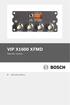 VIP X1600 XFMD Dekoder modülü tr H zl Kurulum K lavuzu 2 tr VIP X1600 XFMD H zl Kurulum K lavuzu içindeki talimatlar, VIP X1600 XFMD dekoder modülü içindir.! DİKKAT! VIP X1600 XFMD dekoder modülü ve VIP
VIP X1600 XFMD Dekoder modülü tr H zl Kurulum K lavuzu 2 tr VIP X1600 XFMD H zl Kurulum K lavuzu içindeki talimatlar, VIP X1600 XFMD dekoder modülü içindir.! DİKKAT! VIP X1600 XFMD dekoder modülü ve VIP
C: Kaydırma ruleti D: Pil yuvası E: Aç/Kapa anahtarı F: Bağlantı düğmesi G: Optik hareket algılayıcısı
 Ürün bilgileri Alıcı Fare Miniklavye A: Gösterge B: Bağlantı düğmesi Kurulum C: Kaydırma ruleti D: Pil yuvası E: Aç/Kapa anahtarı F: Bağlantı düğmesi G: Optik hareket algılayıcısı H: Pil yuvası I: Bağlantı
Ürün bilgileri Alıcı Fare Miniklavye A: Gösterge B: Bağlantı düğmesi Kurulum C: Kaydırma ruleti D: Pil yuvası E: Aç/Kapa anahtarı F: Bağlantı düğmesi G: Optik hareket algılayıcısı H: Pil yuvası I: Bağlantı
WR-1/WR-R10 Kablosuz Uzaktan Kumandalar için Donanım Yazılımını Güncelleme
 WR-1/WR-R10 Kablosuz Uzaktan Kumandalar için Donanım Yazılımını Güncelleme Bir Nikon ürünü seçtiğiniz için teşekkür ederiz. Bu kılavuz WR-1 ve WR-R10 kablosuz uzaktan kumandalar için donanım yazılımının
WR-1/WR-R10 Kablosuz Uzaktan Kumandalar için Donanım Yazılımını Güncelleme Bir Nikon ürünü seçtiğiniz için teşekkür ederiz. Bu kılavuz WR-1 ve WR-R10 kablosuz uzaktan kumandalar için donanım yazılımının
Bu kullanma kılavuzu Falcon B Type için geçerlidir. farklılıklar gösterebilir.
 falcon b type Bu kullanma kılavuzu Falcon B Type için geçerlidir. DİKKAT: Bu kullanma kılavuzu sadece web sitesi için hazırlanmış farklılıklar gösterebilir. olup, ürün içerisindeki kılavuz ile Önsöz Değerli
falcon b type Bu kullanma kılavuzu Falcon B Type için geçerlidir. DİKKAT: Bu kullanma kılavuzu sadece web sitesi için hazırlanmış farklılıklar gösterebilir. olup, ürün içerisindeki kılavuz ile Önsöz Değerli
Türkçe. Giriş. Özelliklere Genel Bakış
 Özelliklere Genel Bakış Giriş 7-inç TFT LCD Görüntü çözünürlüğü: 480(En) x 234(Boy) Görüntü modu: 4:3 ve 16:9 Desteklenen dosya biçimleri: JPEG & Hareketli-JPEG (320x240 QVGA 15 fps; 640x480 VGA 6 fps.)
Özelliklere Genel Bakış Giriş 7-inç TFT LCD Görüntü çözünürlüğü: 480(En) x 234(Boy) Görüntü modu: 4:3 ve 16:9 Desteklenen dosya biçimleri: JPEG & Hareketli-JPEG (320x240 QVGA 15 fps; 640x480 VGA 6 fps.)
Uzaktan Kumanda Kullanım Kılavuzu Model Bilgileri
 Uzaktan Kumanda Kullanım Kılavuzu Model Bilgileri RG36F3/BGEF İÇİNDEKİLER Uzaktan kumanda... 1 Uzaktan Kumandanın Özellikleri... 2 Fonksiyon düğmeleri... 3 LCD göstergeleri... 4 Düğmelerin kullanımı...
Uzaktan Kumanda Kullanım Kılavuzu Model Bilgileri RG36F3/BGEF İÇİNDEKİLER Uzaktan kumanda... 1 Uzaktan Kumandanın Özellikleri... 2 Fonksiyon düğmeleri... 3 LCD göstergeleri... 4 Düğmelerin kullanımı...
Port-ALL Kullan m K lavuzu
 Port-ALL Kullan m K lavuzu V1. 27.07.2009 1 / 29 İçindekiler: 1) Kullanıcı Girişi 2) Ayakta Tedavi Sigortal Bulma ve Kimlik Kontrolü Hasta Bilgi Formu Bas Poliçe Seçimi ve Teminat Görme Branş Seçme Doktor
Port-ALL Kullan m K lavuzu V1. 27.07.2009 1 / 29 İçindekiler: 1) Kullanıcı Girişi 2) Ayakta Tedavi Sigortal Bulma ve Kimlik Kontrolü Hasta Bilgi Formu Bas Poliçe Seçimi ve Teminat Görme Branş Seçme Doktor
PRIME/ESSENTIAL NAVIGATION QUICK START GUIDE
 PRIME/ESSENTIAL NAVIGATION QUICK START GUIDE TR İlk kurulum 1. Tercih ettiğiniz dili seçin, ardından seçiminizi onaylamak için Bu ayarı daha sonra Bölgesel ayarlar içerisinden değiştirebilirsiniz. 2. Son
PRIME/ESSENTIAL NAVIGATION QUICK START GUIDE TR İlk kurulum 1. Tercih ettiğiniz dili seçin, ardından seçiminizi onaylamak için Bu ayarı daha sonra Bölgesel ayarlar içerisinden değiştirebilirsiniz. 2. Son
- TESTO 417 - Hava Hızı ve Debisi Ölçüm Cihazı TANITMA VE KULLANMA KILAVUZU
 - TESTO 417 - Hava Hızı ve Debisi Ölçüm Cihazı TANITMA VE KULLANMA KILAVUZU 1 1. Ürün Açıklaması Testo 417 Testo 416 Pervane Prob Ekran Kontrol tuşları Pil kompartmanı Servis kompartmanı Cihazı açma /
- TESTO 417 - Hava Hızı ve Debisi Ölçüm Cihazı TANITMA VE KULLANMA KILAVUZU 1 1. Ürün Açıklaması Testo 417 Testo 416 Pervane Prob Ekran Kontrol tuşları Pil kompartmanı Servis kompartmanı Cihazı açma /
Bu kullanma kılavuzu Falcon Serisi E Type için geçerlidir.
 falcon serisi Bu kullanma kılavuzu Falcon Serisi E Type için geçerlidir. DİKKAT: Bu kullanma kılavuzu sadece web sitesi için hazırlanmış olup, ürün içerisindeki kılavuz ile farklılıklar gösterebilir. Önsöz
falcon serisi Bu kullanma kılavuzu Falcon Serisi E Type için geçerlidir. DİKKAT: Bu kullanma kılavuzu sadece web sitesi için hazırlanmış olup, ürün içerisindeki kılavuz ile farklılıklar gösterebilir. Önsöz
Feel the difference. FordMobileConnectivity Kısa kılavuz. Ford ve cep telefonunuz. Zekice bir birlesim. www.ford-mobile-connectivity.
 FordMobileConnectivity Kısa kılavuz Feel the difference Ford ve cep telefonunuz. Zekice bir birlesim. www.ford-mobile-connectivity.com Sound&Connect Ford unuzun içinde cep telefonunuzla konuşmak mı istiyorsunuz?
FordMobileConnectivity Kısa kılavuz Feel the difference Ford ve cep telefonunuz. Zekice bir birlesim. www.ford-mobile-connectivity.com Sound&Connect Ford unuzun içinde cep telefonunuzla konuşmak mı istiyorsunuz?
MAKÜ YAZ OKULU YARDIM DOKÜMANI 1. Yaz Okulu Ön Hazırlık İşlemleri (Yaz Dönemi Oidb tarafından aktifleştirildikten sonra) Son aktif ders kodlarının
 MAKÜ YAZ OKULU YARDIM DOKÜMANI 1. Yaz Okulu Ön Hazırlık İşlemleri (Yaz Dönemi Oidb tarafından aktifleştirildikten sonra) Son aktif ders kodlarının bağlantıları kontrol edilir. Güz ve Bahar dönemindeki
MAKÜ YAZ OKULU YARDIM DOKÜMANI 1. Yaz Okulu Ön Hazırlık İşlemleri (Yaz Dönemi Oidb tarafından aktifleştirildikten sonra) Son aktif ders kodlarının bağlantıları kontrol edilir. Güz ve Bahar dönemindeki
Archive Player Divar Series. Kullanım kılavuzu
 Archive Player Divar Series tr Kullanım kılavuzu Archive Player İçindekiler tr 3 İçindekiler 1 Giriş 4 2 Çalışma 5 2.1 Programın başlatılması 5 2.2 Ana pencere tanıtımı 6 2.3 Açma düğmesi 6 2.4 Kamera
Archive Player Divar Series tr Kullanım kılavuzu Archive Player İçindekiler tr 3 İçindekiler 1 Giriş 4 2 Çalışma 5 2.1 Programın başlatılması 5 2.2 Ana pencere tanıtımı 6 2.3 Açma düğmesi 6 2.4 Kamera
4-1. Ön Kontrol Paneli
 4-1. Ön Kontrol Paneli 1 Açma/Kapama(ON/OFF) Düğmesi.! Fan motoru termostat kontrollü olduğu için sadece soğutma gerektiğinde çalışır.! Su soğutma ünitesi otomatik kontrollüdür, sadece gerektiğinde çalışır.
4-1. Ön Kontrol Paneli 1 Açma/Kapama(ON/OFF) Düğmesi.! Fan motoru termostat kontrollü olduğu için sadece soğutma gerektiğinde çalışır.! Su soğutma ünitesi otomatik kontrollüdür, sadece gerektiğinde çalışır.
USB KVM Switch. Ses özellikli ve 2 portlu USB KVM switch. Ses özellikli ve 4 portlu USB KVM switch
 USB KVM Switch Ses özellikli ve 2 portlu USB KVM switch Ses özellikli ve 4 portlu USB KVM switch Kullanma Kılavuzu DS-11403 (2 Portlu) DS-12402 (4 Portlu) 1 NOT Bu cihaz FCC kurallarının 15. Bölümü uyarınca,
USB KVM Switch Ses özellikli ve 2 portlu USB KVM switch Ses özellikli ve 4 portlu USB KVM switch Kullanma Kılavuzu DS-11403 (2 Portlu) DS-12402 (4 Portlu) 1 NOT Bu cihaz FCC kurallarının 15. Bölümü uyarınca,
GSM Kartı. Programlama Butonu
 Teknik Özellikler GSM DIALER KULLANMA KILAVUZU Besleme Gerilimi : 12 Volt Sukunet Akımı : 35 ma. Arama Esnasında Çekilen Akım : 100 ma. Tetikleme Türü : Negatif (-) Tetikleme Bağlantı Şekli GSM Kartı SIM
Teknik Özellikler GSM DIALER KULLANMA KILAVUZU Besleme Gerilimi : 12 Volt Sukunet Akımı : 35 ma. Arama Esnasında Çekilen Akım : 100 ma. Tetikleme Türü : Negatif (-) Tetikleme Bağlantı Şekli GSM Kartı SIM
AGSoft Çocuk Gelişim Takip Programı Kullanım Kılavuzu
 Giriş Bölümü: Program ilk açıldığında karşımıza Kullanıcı Adı ve Şifre giriş bölümü gelir. Kullanıcı Adı: Programa giriş yapacak kullanıcının kodunu ve şifresini yazdıktan sonra Tamam tuşu ile programa
Giriş Bölümü: Program ilk açıldığında karşımıza Kullanıcı Adı ve Şifre giriş bölümü gelir. Kullanıcı Adı: Programa giriş yapacak kullanıcının kodunu ve şifresini yazdıktan sonra Tamam tuşu ile programa
HUZURSOFT GÖRÜŞME TAKİP PROGRAMI
 HUZURSOFT GÖRÜŞME TAKİP PROGRAMI 1.YENİ MÜŞTERİ EKLE Müşteri bilgilerini bu bölümde gireriz. Müşterilerinizi gruplamak isterseniz sağ tarafta bulunan butona tıklayarak açılan pencere grup ekle diyerek
HUZURSOFT GÖRÜŞME TAKİP PROGRAMI 1.YENİ MÜŞTERİ EKLE Müşteri bilgilerini bu bölümde gireriz. Müşterilerinizi gruplamak isterseniz sağ tarafta bulunan butona tıklayarak açılan pencere grup ekle diyerek
SUPERVISOR (YETKİLİ KULLANICI) KAMPANYA YÖNETİMİ EĞİTİM DOKÜMANI
 SUPERVISOR (YETKİLİ KULLANICI) KAMPANYA YÖNETİMİ EĞİTİM DOKÜMANI Sürüm 1.3.5 Ağustos 2013 TegsoftCC Supervisor (Yetkili Kullanıcı) Kampanya Yönetimi Eğitim Dokümanı Sayfa 2 / 14 İÇİNDEKİLER A. SES KAMPANYASI
SUPERVISOR (YETKİLİ KULLANICI) KAMPANYA YÖNETİMİ EĞİTİM DOKÜMANI Sürüm 1.3.5 Ağustos 2013 TegsoftCC Supervisor (Yetkili Kullanıcı) Kampanya Yönetimi Eğitim Dokümanı Sayfa 2 / 14 İÇİNDEKİLER A. SES KAMPANYASI
HIZLI BAŞLANGIÇ KILAVUZU
 HIZLI BAŞLANGIÇ KILAVUZU Ürünün Takılması 50 cm 50 100m = x4 50 cm Dedektörle Reflektör arasında net bir görüş hattı sağlayın 8-100 m Sert yüzeylere (strüktürel duvar veya kiriş) monte edin 18 50m = x1
HIZLI BAŞLANGIÇ KILAVUZU Ürünün Takılması 50 cm 50 100m = x4 50 cm Dedektörle Reflektör arasında net bir görüş hattı sağlayın 8-100 m Sert yüzeylere (strüktürel duvar veya kiriş) monte edin 18 50m = x1
2481 Oyuncaklı Mama Sandalyesi Kullanım Kılavuzu
 2481 Oyuncaklı Mama Sandalyesi Kullanım Kılavuzu Ürünü monte etmeden ve kullanmaya baģlamadan önce tüm kullanma talimatlarını lütfen dikkatlice okuyunuz. Ġleride referans olması için kullanma talimatını
2481 Oyuncaklı Mama Sandalyesi Kullanım Kılavuzu Ürünü monte etmeden ve kullanmaya baģlamadan önce tüm kullanma talimatlarını lütfen dikkatlice okuyunuz. Ġleride referans olması için kullanma talimatını
KULLANMA KILAVUZU MP3 ÇALAR/USB/SD/MMC/ AUX GİRİŞİ
 KULLANMA KILAVUZU MP3 ÇALAR/USB/SD/MMC/ AUX GİRİŞİ Montaj..02 Ek Bilgi 05 Genel kullanım 07 Radyo kullanımı...10 USB/SD kullanımı....11 Uzaktan kumanda..12 Özellikler.14 Uyarılar Sürücünün normal sürüş
KULLANMA KILAVUZU MP3 ÇALAR/USB/SD/MMC/ AUX GİRİŞİ Montaj..02 Ek Bilgi 05 Genel kullanım 07 Radyo kullanımı...10 USB/SD kullanımı....11 Uzaktan kumanda..12 Özellikler.14 Uyarılar Sürücünün normal sürüş
elero VarioTec-868 JA VarioTec-868 RM Kullan m k lavuzu Lütfen kullan m k lavuzunu saklay n z!
 VarioTec-868 JA VarioTec-868 RM elero Kullan m k lavuzu Lütfen kullan m k lavuzunu saklay n z! elpa elektrik pancur tic. Postane Mah.G46.Sok. Tellikent 20, Pk. 40 81700 Tuzla elpa@bilgeonline.com www.elero.com.tr
VarioTec-868 JA VarioTec-868 RM elero Kullan m k lavuzu Lütfen kullan m k lavuzunu saklay n z! elpa elektrik pancur tic. Postane Mah.G46.Sok. Tellikent 20, Pk. 40 81700 Tuzla elpa@bilgeonline.com www.elero.com.tr
EFT-POS ÖZELL KL YEN NES L YAZARKASA
 EFT-POS ÖZELL KL YEN NES L YAZARKASA AEEE Yönetmeliğine Uygundur 53 6 hane 3650 gün Açma / Kapama / Fonksiyon Tu u Açma: Cihaz kapal yken açar. Yazarkasa elektrik kablosunu prize tak p, açma tu
EFT-POS ÖZELL KL YEN NES L YAZARKASA AEEE Yönetmeliğine Uygundur 53 6 hane 3650 gün Açma / Kapama / Fonksiyon Tu u Açma: Cihaz kapal yken açar. Yazarkasa elektrik kablosunu prize tak p, açma tu
GW-215 E-mail: info@asi-dex.com
 KULLANIM KILAVUZU GW-215 E-mail: info@asi-dex.com Zaman Kontrollü Ses Sistemi Yazılım ver:2.0 GW-215 İÇİNDEKİLER: 1.Cihaz özellikleri 2.Menü kullanımı 3.Tarih ayarları 4.Saat ayarları 5.Haftanın her günü
KULLANIM KILAVUZU GW-215 E-mail: info@asi-dex.com Zaman Kontrollü Ses Sistemi Yazılım ver:2.0 GW-215 İÇİNDEKİLER: 1.Cihaz özellikleri 2.Menü kullanımı 3.Tarih ayarları 4.Saat ayarları 5.Haftanın her günü
DİKKAT: Bu kullanma kılavuzu sadece web sitesi için hazırlanmış olup, ürün içerisindeki kılavuz ile farklılıklar gösterebilir.
 falcon h type Bu kullanma kılavuzunu Falcon H Type model FM Transmitter için geçerlidir. DİKKAT: Bu kullanma kılavuzu sadece web sitesi için hazırlanmış olup, ürün içerisindeki kılavuz ile farklılıklar
falcon h type Bu kullanma kılavuzunu Falcon H Type model FM Transmitter için geçerlidir. DİKKAT: Bu kullanma kılavuzu sadece web sitesi için hazırlanmış olup, ürün içerisindeki kılavuz ile farklılıklar
AYPZP X5 TABANLI ZİL PANELİ TEKNİK DETAYLAR
 AYPZP X5 TABANLI ZİL PANELİ TEKNİK DETAYLAR Altyapı kablolamasında CAT5 kablo alt yapısı kullanılır. Dış cephe ölçüsü 390 x 140 mm dir. Arka kasa ölçüsü 350 x 120 x 48 mm dir Daire numaraları, 2 haneli,
AYPZP X5 TABANLI ZİL PANELİ TEKNİK DETAYLAR Altyapı kablolamasında CAT5 kablo alt yapısı kullanılır. Dış cephe ölçüsü 390 x 140 mm dir. Arka kasa ölçüsü 350 x 120 x 48 mm dir Daire numaraları, 2 haneli,
Eğitim No/Eğitim Adı: 14-E30-002 Tedarikçi Barkod Uygulaması
 Amaç: Tedarikçi Firmaların Barkod basabilmesi için Kullanacakları Uygulamanın Tanıtımı ve Kullanılması Eğitim İçeriği 1. Uygulamanın Teknik Özellikleri 2. Uygulamanın Çalıştırılması 3. Kullanıcı Girişi
Amaç: Tedarikçi Firmaların Barkod basabilmesi için Kullanacakları Uygulamanın Tanıtımı ve Kullanılması Eğitim İçeriği 1. Uygulamanın Teknik Özellikleri 2. Uygulamanın Çalıştırılması 3. Kullanıcı Girişi
REVİZYON DURUMU. Revizyon Tarihi Açıklama Revizyon No
 REVİZYON DURUMU Revizyon Tarihi Açıklama Revizyon No Hazırlayan: Onaylayan: Onaylayan: Mustafa Arnavut Adem Aköl Kalite Konseyi Başkanı Sinan Özyavaş Kalite Koordinatörü 1/6 1. AMAÇ Bu talimatın amacı
REVİZYON DURUMU Revizyon Tarihi Açıklama Revizyon No Hazırlayan: Onaylayan: Onaylayan: Mustafa Arnavut Adem Aköl Kalite Konseyi Başkanı Sinan Özyavaş Kalite Koordinatörü 1/6 1. AMAÇ Bu talimatın amacı
Hızlı kullanım kılavuzu
 LX7500R Sağlanan Aksesuarlar Hızlı kullanım kılavuzu 1 1 1 1 Türkçe 2 1 3 3 3 3 3 3 4 5 6 7 9! 8 0 DVD kayıt sisteminiz ile birlikte aşağıdaki aksesuarlar teslim edilir: 1 2 ön, 1 merkez ve 2 arka hoparlör
LX7500R Sağlanan Aksesuarlar Hızlı kullanım kılavuzu 1 1 1 1 Türkçe 2 1 3 3 3 3 3 3 4 5 6 7 9! 8 0 DVD kayıt sisteminiz ile birlikte aşağıdaki aksesuarlar teslim edilir: 1 2 ön, 1 merkez ve 2 arka hoparlör
OYS OLAY YÖNETİM SİSTEMİ. Kullanım Kılavuzu. Türkiye Halk Sağlığı Kurumu
 OYS OLAY YÖNETİM SİSTEMİ Kullanım Kılavuzu Türkiye Halk Sağlığı Kurumu OLAY YÖNETİM SİSTEMİ Sisteme Giriş http://oys.thsk.gov.tr/oys Sisteme ilk defa giriş yapılıyorsa size verilen kullanıcı adını girdikten
OYS OLAY YÖNETİM SİSTEMİ Kullanım Kılavuzu Türkiye Halk Sağlığı Kurumu OLAY YÖNETİM SİSTEMİ Sisteme Giriş http://oys.thsk.gov.tr/oys Sisteme ilk defa giriş yapılıyorsa size verilen kullanıcı adını girdikten
DS150E Kullanıcı El Kitabı. Dangerfield June. 2009 V3.0 Delphi PSS
 DS150E Kullanıcı El Kitabı 1 Ana bileşen...3 Kurulum talimatları...5 Bluetooth Ayarları...26 Arıza Teşhis Programı...39 Dosya...41 Ayarlar...43 Belgeler...51 Yardım...53 OBD İletişimi...56 Yazdır ve Kaydet...66
DS150E Kullanıcı El Kitabı 1 Ana bileşen...3 Kurulum talimatları...5 Bluetooth Ayarları...26 Arıza Teşhis Programı...39 Dosya...41 Ayarlar...43 Belgeler...51 Yardım...53 OBD İletişimi...56 Yazdır ve Kaydet...66
AKZİL KULLANIM KILAVUZU
 AKZİL KULLANIM KILAVUZU NOT: CİHAZIMIZI YETKİLİ OLMAYAN KİŞİLER KARIŞTIRMASIN DİYE MENÜYE GİRİŞ PROGRAMI İÇİN (mecazi anlamda) BİR ŞİFRE KOYDUK. BÜTÜN MODELLERİMİZDE AYNI KULLANIM KILAVUZU GEÇERLİDİR.
AKZİL KULLANIM KILAVUZU NOT: CİHAZIMIZI YETKİLİ OLMAYAN KİŞİLER KARIŞTIRMASIN DİYE MENÜYE GİRİŞ PROGRAMI İÇİN (mecazi anlamda) BİR ŞİFRE KOYDUK. BÜTÜN MODELLERİMİZDE AYNI KULLANIM KILAVUZU GEÇERLİDİR.
PCE-PCO 1 KULLANIM KILAVUZU
 PCE-PCO 1 KULLANIM KILAVUZU Versiyon 1.1 Oluşturma Tarihi: 22/09/2016 İçindekiler 1 Giriş...4 2 Özellikler...4 3 Teknik Özellikler...5 4 Ön Panel ve Tuş Açıklamaları...6 5 Cihazı Açma/Kapama...6 6 Ölçüm
PCE-PCO 1 KULLANIM KILAVUZU Versiyon 1.1 Oluşturma Tarihi: 22/09/2016 İçindekiler 1 Giriş...4 2 Özellikler...4 3 Teknik Özellikler...5 4 Ön Panel ve Tuş Açıklamaları...6 5 Cihazı Açma/Kapama...6 6 Ölçüm
1. Akıllı Ulaşım Menüsü
 1. Akıllı Ulaşım Menüsü 1.1. Operasyon Takip Araç sefer durumlarıyla ilgili bilgilere ulaşmak ve haritada görüntülemek için kullanılan bölümdür. İstenilen aracın sefer bilgilerine ulaşmak ve incelemek
1. Akıllı Ulaşım Menüsü 1.1. Operasyon Takip Araç sefer durumlarıyla ilgili bilgilere ulaşmak ve haritada görüntülemek için kullanılan bölümdür. İstenilen aracın sefer bilgilerine ulaşmak ve incelemek
 İÇİNDEKİLER Güvenlik Paket içeriği Telsiz Şeması Telsiz şeması açıklamaları Bataryanın takılması Antenin takılması Cihazın şarj edilmesi Temel işlemler Göstergeler ve anlamları Temizlik ve Bakım Uyarılar
İÇİNDEKİLER Güvenlik Paket içeriği Telsiz Şeması Telsiz şeması açıklamaları Bataryanın takılması Antenin takılması Cihazın şarj edilmesi Temel işlemler Göstergeler ve anlamları Temizlik ve Bakım Uyarılar
TR TEKNİK KILAVUZ. Ürün No. 6501 dahili kullanım kılavuzu. www.comelitgroup.com
 TEKNİK KILAVUZ Ürün No. 6501 dahili kullanım kılavuzu www.comelitgroup.com UYARILAR Comelit Group S.pA. aygıtların uygunsuz bir şekilde kullanılmasından, başkaları tarafından herhangi bir sebep ve amaç
TEKNİK KILAVUZ Ürün No. 6501 dahili kullanım kılavuzu www.comelitgroup.com UYARILAR Comelit Group S.pA. aygıtların uygunsuz bir şekilde kullanılmasından, başkaları tarafından herhangi bir sebep ve amaç
HIREMCO SD WISE KULLANIM KILAVUZU
 HIREMCO SD WISE KULLANIM KILAVUZU MERKEZ SERVİS: 0216 435 70 48 www.merihvideo.com.tr DİKKAT EDİNİZ Bu talimatları okuyun ve saklayın.. Cihazı sudan ve ısıdan uzak yerde kullanın. Cihazı sadece kuru bir
HIREMCO SD WISE KULLANIM KILAVUZU MERKEZ SERVİS: 0216 435 70 48 www.merihvideo.com.tr DİKKAT EDİNİZ Bu talimatları okuyun ve saklayın.. Cihazı sudan ve ısıdan uzak yerde kullanın. Cihazı sadece kuru bir
VSG 1200_v2 Kurulum ve Kullanım Kılavuzu
 VSG 1200_v2 Kurulum ve Kullanım Kılavuzu 1 Kurulum Seçenekleri Aşağıdaki kısım farklı kurulum seçeneklerini tanımlamktadır. Not: Kurulum sırasında kurulum deliklerini kapatmayınız ve VSG nin ön ve arka
VSG 1200_v2 Kurulum ve Kullanım Kılavuzu 1 Kurulum Seçenekleri Aşağıdaki kısım farklı kurulum seçeneklerini tanımlamktadır. Not: Kurulum sırasında kurulum deliklerini kapatmayınız ve VSG nin ön ve arka
Örgün Öğrenci Sistemi Anadolu Üniversitesinde öğretim elemanlarının verdikleri
 Örgün Öğrenci Sistemi Anadolu Üniversitesinde öğretim elemanlarının verdikleri derslerle ilgili yoklama, not girişi yapabildikleri ve öğrencilerin aldıkları derslerle ilgili bilgileri görebildikleri sistemdir.
Örgün Öğrenci Sistemi Anadolu Üniversitesinde öğretim elemanlarının verdikleri derslerle ilgili yoklama, not girişi yapabildikleri ve öğrencilerin aldıkları derslerle ilgili bilgileri görebildikleri sistemdir.
Modem ve Yerel Ağ Kullanım Kılavuzu
 Modem ve Yerel Ağ Kullanım Kılavuzu Telif Hakkı 2009 Hewlett-Packard Development Company, L.P. Bu belgede yer alan bilgiler önceden haber verilmeksizin değiştirilebilir. HP ürünleri ve hizmetlerine ilişkin
Modem ve Yerel Ağ Kullanım Kılavuzu Telif Hakkı 2009 Hewlett-Packard Development Company, L.P. Bu belgede yer alan bilgiler önceden haber verilmeksizin değiştirilebilir. HP ürünleri ve hizmetlerine ilişkin
2 Kablolu Görüntülü Diafon Sistemi
 2 Kablolu Görüntülü Diafon Sistemi 2K701 / 7 MİTÖR KULLANIM KILAVUZU Monitör Kapı Aç Dahili Arama Hakkında Ayarlar 2K701 / 7 Daire İçi Monitör (Dokunmatik Buton) Lütfen Ürünü Kullanmadan Önce Bu Kılavuzu
2 Kablolu Görüntülü Diafon Sistemi 2K701 / 7 MİTÖR KULLANIM KILAVUZU Monitör Kapı Aç Dahili Arama Hakkında Ayarlar 2K701 / 7 Daire İçi Monitör (Dokunmatik Buton) Lütfen Ürünü Kullanmadan Önce Bu Kılavuzu
United Security. Canlı İzleme
 R Canlı İzleme Yukarıda anlatılan sihirbaz ekranı kapandıktan sonra, aşağıda gösterildiği şekilde bölünmüş bir ekranla karşılaşacaksınız. Kameralardan birine çift tıklayarak o kamerayı tam ekran olarak
R Canlı İzleme Yukarıda anlatılan sihirbaz ekranı kapandıktan sonra, aşağıda gösterildiği şekilde bölünmüş bir ekranla karşılaşacaksınız. Kameralardan birine çift tıklayarak o kamerayı tam ekran olarak
BQTEK SMS Asistan. Kullanım Kılavuzu. Doküman Versiyon: 1.0 09.05.2016 BQTEK
 Kullanım Kılavuzu Doküman Versiyon: 1.0 09.05.2016 BQTEK İçindekiler İçindekiler... 2 Genel Bilgi... 3 Uygulamanın İndirilmesi... 3 iphone için... 3 Android için... 3 Windows ve Mac için... 3 Uygulamanın
Kullanım Kılavuzu Doküman Versiyon: 1.0 09.05.2016 BQTEK İçindekiler İçindekiler... 2 Genel Bilgi... 3 Uygulamanın İndirilmesi... 3 iphone için... 3 Android için... 3 Windows ve Mac için... 3 Uygulamanın
Şekil 1. Sistem Açılış Sayfası
 Sistemin Kullanım Amacı E-Tedarik, Türkiye Petrolleri nin doğrudan alım süreci sırasında firmalardan teklif alma kısmının elektronik ortama aktarılması amacıyla oluşturulmuş bir web tabanlı sistemdir.
Sistemin Kullanım Amacı E-Tedarik, Türkiye Petrolleri nin doğrudan alım süreci sırasında firmalardan teklif alma kısmının elektronik ortama aktarılması amacıyla oluşturulmuş bir web tabanlı sistemdir.
Bu kullanma kılavuzu Charger S Type model Oto Radyo Medya oynatıcı için
 charger s type Bu kullanma kılavuzu Charger S Type model Oto Radyo Medya oynatıcı için geçerlidir. DİKKAT: Bu kullanma kılavuzu sadece web sitesi için hazırlanmış olup, ürün içerisindeki kılavuz ile farklılıklar
charger s type Bu kullanma kılavuzu Charger S Type model Oto Radyo Medya oynatıcı için geçerlidir. DİKKAT: Bu kullanma kılavuzu sadece web sitesi için hazırlanmış olup, ürün içerisindeki kılavuz ile farklılıklar
1 Semboller. 3 Kurallara Uygun Kullanım. 4 Önceden Görülebilen Hatalı Kullanım Şekli. 2 Emniyet ve Tehlikeler. 1.1 İkaz Bilgileri. 1.
 A 1 2 B 3 G H 4 C 7 5 6 I J D 8 9 10 11 12 13 12 13 K 14 E F 1 Semboller 1.1 İkaz Bilgileri İkaz bilgileri, tehlikenin niteliğine bağlı olarak aşağıda belirtilen terimlerle ifade edilmektedir: Dikkat,
A 1 2 B 3 G H 4 C 7 5 6 I J D 8 9 10 11 12 13 12 13 K 14 E F 1 Semboller 1.1 İkaz Bilgileri İkaz bilgileri, tehlikenin niteliğine bağlı olarak aşağıda belirtilen terimlerle ifade edilmektedir: Dikkat,
SA012102S SA012104S SA012108S. MP3 player
 SA012102S SA012104S SA012108S MP3 player Eski ürününüzün ve pilin Tüm ürünlerimiz, geri tabi tutulabilen ve yeniden, yüksek kalitede malzeme ve parçalardan ve ür r. Bir ürünün üzerindeki retli tekerlekli
SA012102S SA012104S SA012108S MP3 player Eski ürününüzün ve pilin Tüm ürünlerimiz, geri tabi tutulabilen ve yeniden, yüksek kalitede malzeme ve parçalardan ve ür r. Bir ürünün üzerindeki retli tekerlekli
D E. G: Dürbün odak ruleti H: Göz düzeltme halkası I: Plastik vizör J: Pil bölümü K: SD / MMC bellek kartı yuvası L: USB bağlantısı
 DB-2180 Binocular LCD DigiCam Ürün bilgileri F D E L K J A B C G H I A: Dürbün mercekleri (8x sabit zum) B: Dijital kamera mercekleri (8x sabit zum) C: Dijital kamera odak ruleti D: LCD ekran E: İşlev
DB-2180 Binocular LCD DigiCam Ürün bilgileri F D E L K J A B C G H I A: Dürbün mercekleri (8x sabit zum) B: Dijital kamera mercekleri (8x sabit zum) C: Dijital kamera odak ruleti D: LCD ekran E: İşlev
Vehicle Security System VSS3 - Vehicle original remote
 Vehicle Security System VSS3 - Vehicle original remote Araç orijinal uzaktan sistemi Kurulum kılavuzu - Turkish Sayın Müşterimiz, Bu kılavuzda bazı özellikleri aktive ve deaktive atmek için gereken bilgileri
Vehicle Security System VSS3 - Vehicle original remote Araç orijinal uzaktan sistemi Kurulum kılavuzu - Turkish Sayın Müşterimiz, Bu kılavuzda bazı özellikleri aktive ve deaktive atmek için gereken bilgileri
KULLANIM KILAVUZU Ses Ölçüm Cihazı PCE-353
 KULLANIM KILAVUZU Ses Ölçüm Cihazı PCE-353 Versiyon 1.1 Oluşturma Tarihi: 13/02/2017 İçindekiler 1 Giriş... 3 2 Güvenlik notları... 3 3 Özellikler... 4 3.1 Teslimat İçeriği... 4 3.2 Opsiyonel aksesuarlar...
KULLANIM KILAVUZU Ses Ölçüm Cihazı PCE-353 Versiyon 1.1 Oluşturma Tarihi: 13/02/2017 İçindekiler 1 Giriş... 3 2 Güvenlik notları... 3 3 Özellikler... 4 3.1 Teslimat İçeriği... 4 3.2 Opsiyonel aksesuarlar...
PRC 100 BOYAMA ROBOTU C.000 KULLANIM KLAVUZU
 PRC 100 BOYAMA ROBOTU C.000 KULLANIM KLAVUZU NOT PRC 100 KULLANIM KLAVUZU 12 2 11 NOT PROGRAM AYARLARI Ç NDEK LER POWER BUTON 1- Ç NDEK LER... 3 GÖSTERGE Power buton ON konumuna getirildi inde ekranda
PRC 100 BOYAMA ROBOTU C.000 KULLANIM KLAVUZU NOT PRC 100 KULLANIM KLAVUZU 12 2 11 NOT PROGRAM AYARLARI Ç NDEK LER POWER BUTON 1- Ç NDEK LER... 3 GÖSTERGE Power buton ON konumuna getirildi inde ekranda
KALE GEÇ KONTROL SSTEMLER
 KULLANMA VE MONTAJ KILAVUZU MODEL 10-300 SERVS HATTI (0212) 641 71 56 - E-mail:otelsistem@kaletrade.com KALE GEÇ KONTROL ÜNTES SSTEM ELEMANLARI KALE GEÇ KONTROL ÜNTES Kart Okuyucu Bölüm Gösterge Iıı nfrared,(kızıl
KULLANMA VE MONTAJ KILAVUZU MODEL 10-300 SERVS HATTI (0212) 641 71 56 - E-mail:otelsistem@kaletrade.com KALE GEÇ KONTROL ÜNTES SSTEM ELEMANLARI KALE GEÇ KONTROL ÜNTES Kart Okuyucu Bölüm Gösterge Iıı nfrared,(kızıl
: WEST SOUND : TKS 207 R (RACK TİPİ) WEST SOUND TKS 207 R PROGRAMLI OKUL SAATİ KULLANIM ALANLARI:
 MARKA : WEST SOUND MODEL : TKS 207 R (RACK TİPİ) ÜRÜN CİNSİ : PROGRAMLI OKUL SAATİ WEST SOUND TKS 207 R PROGRAMLI OKUL SAATİ KULLANIM ALANLARI: Okullar, Dershaneler, Fabrikalar, Halı sahalar vb. alanlarda
MARKA : WEST SOUND MODEL : TKS 207 R (RACK TİPİ) ÜRÜN CİNSİ : PROGRAMLI OKUL SAATİ WEST SOUND TKS 207 R PROGRAMLI OKUL SAATİ KULLANIM ALANLARI: Okullar, Dershaneler, Fabrikalar, Halı sahalar vb. alanlarda
SYC / SYT / SYP ÖZEL TASARIM RGB LCD DISPLAY KARTI PROGRAMLAMA VE MONTAJ KILAVUZU SÜRÜM: 1.1
 SYC / SYT / SYP ÖZEL TASARIM RGB LCD DISPLAY KARTI PROGRAMLAMA VE MONTAJ KILAVUZU SÜRÜM: 1.1 AYBEY ELEKTRONİK SAN. TİC. A.Ş. Sanayi Mah. Hızır Reis Cad. No:26 34906 Pendik İstanbul / Türkiye Tel: (90)
SYC / SYT / SYP ÖZEL TASARIM RGB LCD DISPLAY KARTI PROGRAMLAMA VE MONTAJ KILAVUZU SÜRÜM: 1.1 AYBEY ELEKTRONİK SAN. TİC. A.Ş. Sanayi Mah. Hızır Reis Cad. No:26 34906 Pendik İstanbul / Türkiye Tel: (90)
POWERPOINT KULLANIMI
 TEMEL SUNUM İŞLEMLERİ SUNUMA SES, VIDEO EKLEME SUNUM TASARIMI ANİMASYONLAR SLAYT GEÇİŞİ KÖPRÜ KAYDETME SUNUM TASARIM TEKNİKLERİ ETKİNLİKLER Powerpoint 2003 Uzantısı.doc Powerpoint 2007/2010 Uzantısı.docx
TEMEL SUNUM İŞLEMLERİ SUNUMA SES, VIDEO EKLEME SUNUM TASARIMI ANİMASYONLAR SLAYT GEÇİŞİ KÖPRÜ KAYDETME SUNUM TASARIM TEKNİKLERİ ETKİNLİKLER Powerpoint 2003 Uzantısı.doc Powerpoint 2007/2010 Uzantısı.docx
ŠkodaAuto ARAÇ RADYOSU BEAT SIMPLY CLEVER
 ŠkodaAuto ARAÇ RADYOSU BEAT SIMPLY CLEVER İçindekiler 1 İçindekiler Radyo...................................... Radyo - Genel bakış........................... Önemli bilgiler................................
ŠkodaAuto ARAÇ RADYOSU BEAT SIMPLY CLEVER İçindekiler 1 İçindekiler Radyo...................................... Radyo - Genel bakış........................... Önemli bilgiler................................
Paket içeriği modele göre değişiklikler göstermektedir.
 Paket içeriği modele göre değişiklikler göstermektedir. TV/AV Daily motion 5. TV veya Radyo Kanal listesinde YEŞİL renk tuşu kanal Gizleme fonksiyonunu kullanmanızı sağlar. Bu tuşa basıldığında Gizle
Paket içeriği modele göre değişiklikler göstermektedir. TV/AV Daily motion 5. TV veya Radyo Kanal listesinde YEŞİL renk tuşu kanal Gizleme fonksiyonunu kullanmanızı sağlar. Bu tuşa basıldığında Gizle
Kullanım kılavuzu HERE Drive
 Kullanım kılavuzu HERE Drive Baskı 1.0 TR HERE Drive HERE Drive uygulaması sesli yönlendirmeli adım adım yol tarifleri ile gitmek istediğiniz yere ulaşmanızı sağlar. Şunları yapabilirsiniz: Bulunduğunuz
Kullanım kılavuzu HERE Drive Baskı 1.0 TR HERE Drive HERE Drive uygulaması sesli yönlendirmeli adım adım yol tarifleri ile gitmek istediğiniz yere ulaşmanızı sağlar. Şunları yapabilirsiniz: Bulunduğunuz
Bu kitab n kapsamad ğ diğer bilgiler için, kitap ile birlikte verilen Kullan c El Kitab na bak n z.
 530.07.104 500L ING 1a Ed 23.01.2014 09:00 Sayfa 1 Bu ilave kitap, Dualogic elektronik kontrollü vites kutusunun kullan lmas ile ilgili talimatlar aç klamaktad r. Şanz man n doğru kullan m için bu kitab
530.07.104 500L ING 1a Ed 23.01.2014 09:00 Sayfa 1 Bu ilave kitap, Dualogic elektronik kontrollü vites kutusunun kullan lmas ile ilgili talimatlar aç klamaktad r. Şanz man n doğru kullan m için bu kitab
META TRADER 4 MOBİL İŞLEM PLATFORMLARI KULLANMA KILAVUZU 1. KURULUM
 META TRADER 4 MOBİL İŞLEM PLATFORMLARI KULLANMA KILAVUZU 1. KURULUM Meta Trader 4 mobil işlem platformunu cihazınıza kurmak için öncelikle uygulama marketine giriş yapmanız gerekmektedir. Girişin ardından
META TRADER 4 MOBİL İŞLEM PLATFORMLARI KULLANMA KILAVUZU 1. KURULUM Meta Trader 4 mobil işlem platformunu cihazınıza kurmak için öncelikle uygulama marketine giriş yapmanız gerekmektedir. Girişin ardından
2- NO Alarm Çıkış Rölesi 3- Fark Basınç Girişleri mA çıkış 5- Çoklu çalışma için bağlantı giriş çıkışı 6- Beklemeye Alma Girişi
 Kontrol Paneli 1- Kapak cıvataları 2- Anahtar 3- Selenoid in aktif olduğunu belirten uyarı ışığı 4- LCD Ekran 5- Set tuşu 6- Yukarı tuşu 7- Aşağı tuşu Kullanıcı Parametrelerine ulaşmak için SET (=) tuşuna
Kontrol Paneli 1- Kapak cıvataları 2- Anahtar 3- Selenoid in aktif olduğunu belirten uyarı ışığı 4- LCD Ekran 5- Set tuşu 6- Yukarı tuşu 7- Aşağı tuşu Kullanıcı Parametrelerine ulaşmak için SET (=) tuşuna
